Page 1
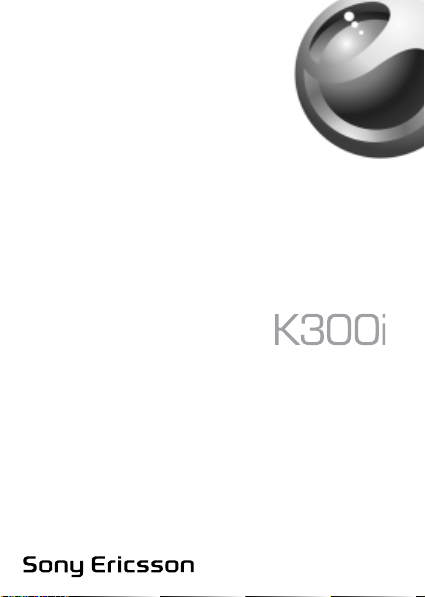
This is the Internet version of the user’s guide © Print only for private use.
Page 2
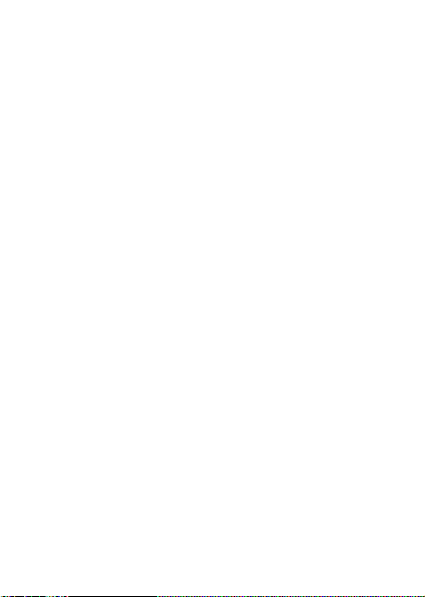
Vsebina
Spoznavanje telefona . . . . . . . . . . . . . . . . . . . . . . . 4
Klicanje . . . . . . . . . . . . . . . . . . . . . . . . . . . . . . . . . 17
Sporočila . . . . . . . . . . . . . . . . . . . . . . . . . . . . . . . . 35
Delo s slikami in videoposnetki . . . . . . . . . . . . . . . 45
Zabava . . . . . . . . . . . . . . . . . . . . . . . . . . . . . . . . . . 50
Povezovanje . . . . . . . . . . . . . . . . . . . . . . . . . . . . . 56
Dodatne funkcije . . . . . . . . . . . . . . . . . . . . . . . . . . 62
Odpravljanje težav . . . . . . . . . . . . . . . . . . . . . . . . . 73
Dodatne informacije . . . . . . . . . . . . . . . . . . . . . . . . 77
Kazalo . . . . . . . . . . . . . . . . . . . . . . . . . . . . . . . . . . 86
Več pomoči, informacij, vsebine za prenos
in podatkov o nastavitvah lahko dobite na
spletni strani www.SonyEricsson.com/support.
This is the Internet version of the user’s guide © Print only for private use.
1
Page 3
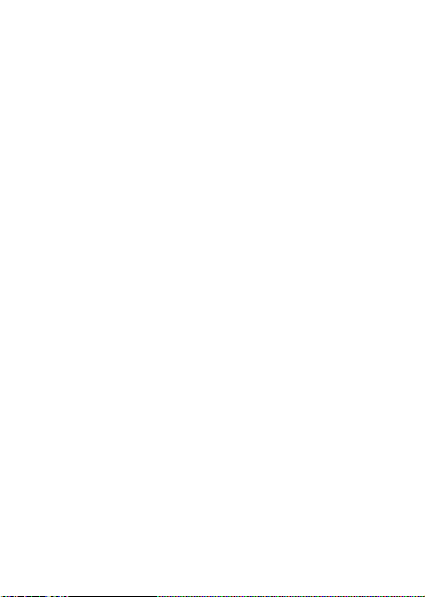
Sony Ericsson
GSM 900/1800/1900
Ta priročnik izdaja družba Sony Ericsson Mobile Communications AB
brez vsakega jamstva. Izboljšave in spremembe tega priročnika, ki so
potrebne zaradi tipkarskih napak, nenatančnih informacij ali izboljšav
v programih oziroma opremi, sme Sony
Communications AB uvesti kadar koli in brez vnaprejšnjega obvestila.
Take spremembe bodo vključene v naslednjih izdajah tega priročnika.
Vse pravice pridržane.
© Sony Ericsson Mobile Communications AB, 2004
Številka publikacije: SL/LZT 108 7308 R1A
Pomnite: Nekatere storitve v tem priročniku niso na voljo v vseh
omrežjih. To velja tudi za mednarodno številko GSM za klic v sili 112.
Če ste v dvomih, ali lahko uporabljate določeno storitev, se obrnite
na
mobilnega operaterja ali ponudnika storitev.
Pred uporabo telefona preberite poglavji Varna in učinkovita
uporaba
telefona in Omejena garancija.
Vaš mobilni telefon lahko prenaša, shrani in posreduje dodatno
vsebino, npr. melodije zvonjenja. Uporabo take vsebine lahko
omejujejo ali prepovedujejo pravice tretjih oseb, vključno z omejitvami
zakona o avtorskih pravicah, vendar ni omejeno na navedeni zakon.
Samo vi, ne Sony
ki
jo prenesete v mobilni telefon ali jo posredujete naprej. Pred
uporabo dodatne vsebine se prepričajte, ali imate licenco za uporabo
ali je uporaba kako drugače dovoljena. Družba Sony Ericsson
ne
zagotavlja točnosti, celovitosti ali kakovosti dodatne vsebine
ali
vsebine tretjih oseb. Družba Sony Ericsson ni odgovorna
nepravilno uporabo dodatne vsebine ali vsebine tretjih oseb.
za
QuickShare™ je blagovna znamka ali registrirana blagovna znamka
družbe Sony
je
blagovna znamka ali registrirana blagovna znamka družbe
Sony
Ericsson Mobile Communications AB. MusicDJ™ je blagovna
znamka ali registrirana blagovna znamka družbe Sony
Mobile Communications AB.
T9™ Text Input je registrirana blagovna znamka družbe Tegic
Communications. T9™ Text Input je uporabljen po licenci
Ericsson, ste odgovorni za dodatno vsebino,
Ericsson Mobile Communications AB. PlayNow™
Ericsson Mobile
Ericsson
2
This is the Internet version of the user’s guide © Print only for private use.
Page 4
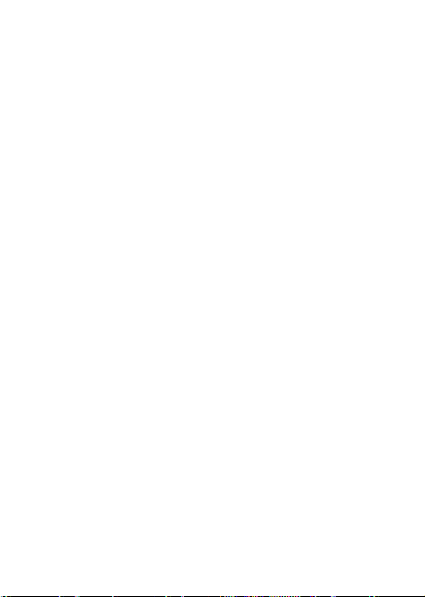
iz naslednjih patentov: U.S. Pat. No. 5,818,437, 5,953,541,
5,187,480, 5,945,928 in 6,011,554; Canadian Pat. No. 1,331,057,
Kingdom Pat. No. 2238414B; Hong Kong Standard Pat.
United
HK0940329; Republic of Singapore Pat. No. 51383; Euro.Pat.
No.
0 842 463(96927260.8) DE/DK, FI, FR, IT, NL, PT, ES, SE, GB;
No.
po vsem svetu so v pridobivanju dodatni patenti.
Java in vse blagovne znamke in logotipi, ki temeljijo na njej,
blagovne znamke ali registrirane blagovne znamke družbe
so
Microsystems, Inc. v ZDA in drugih državah. Licenčna
Sun
za končnega uporabnika Sun™ Java™ J2ME™.
pogodba
1 Omejitve: Programska oprema je zaupna informacija z zaščitenimi
avtorskimi pravicami in pripada družbi Sun, ki skupaj s svojimi
licenčnimi sodelavci obdrži lastništvo vseh kopij. Uporabnik
programski opremi ne sme spreminjati, razbirati, razstavljati,
na
dešifrirati, izločati ali drugače izvajati povratnega inženiringa.
Programske opreme ni dovoljeno posojati, dodeliti ali podlicencirati,
niti deloma niti v celoti.
2 Izvozni predpisi: Programska oprema in tehnični podatki so
podvrženi izvoznim zakonom ZDA, vključno z zakonom U.S. Export
Administration Act in njegovimi podzakonskimi predpisi, in so lahko
predmet izvoznih ali uvoznih predpisov v drugih državah. Kupec
zavezuje, da bo popolnoma upošteval vse takšne predpise
se
se strinja, da mora za izvoz, ponovni izvoz ali uvoz programske
in
opreme pridobiti ustrezne licence. Programske opreme ni dovoljeno
prenašati ali kako drugače izvažati (i) v naslednje države ali za njihove
državljane oz. pripadnike: Kubo, Irak, Iran, Severno Korejo, Libijo,
Sudan, Sirijo (seznam se lahko občasno spremeni) ali katero koli
državo, za katero so ZDA uvedle embargo; (ii) komurkoli na seznamu
posebej označenih držav finančnega ministrstva ZDA ali na seznamu
zavrnitev naročil trgovinskega ministrstva ZDA.
za
3 Omejene pravice: Uporaba, kopiranje ali razkritje s strani
ZDA je omejeno s Pravicami v klavzulah Tehnični podatki
vlade
Računalniška programska oprema v DFARS 252.227-7013(c)
in
(ii) in FAR 52.227-19(c) (2).
(1)
Lastnik avtorskih pravic dela programske opreme v tem izdelku
© SyncML initiative Ltd. (1999–2002). Vse pravice pridržane.
je
Drugi izdelki ali imena podjetij, omenjeni v tem priročniku,
lahko blagovne znamke njihovih lastnikov.
so
Pridržujemo si vse pravice, ki niso izrecno navedene v tem dokumentu.
3
This is the Internet version of the user’s guide © Print only for private use.
Page 5
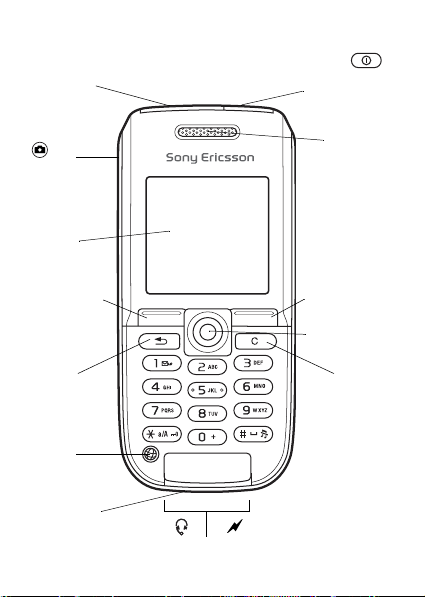
Spoznavanje telefona
N
/
a
a
a
Infrardeči
vmesnik
Tipka
Kamera
Zaslon
Izbirna tipka
Tipka
azaj
Tipka
Internet
Mikrofon
Priključek za stereo slušalke in polnilnik
4
This is the Internet version of the user’s guide © Print only for private use.
Tipka Vklop
izklop
Slušalk
Izbirna tipka
Navigacijsk
Tipka
za brisanje
tipk
Page 6
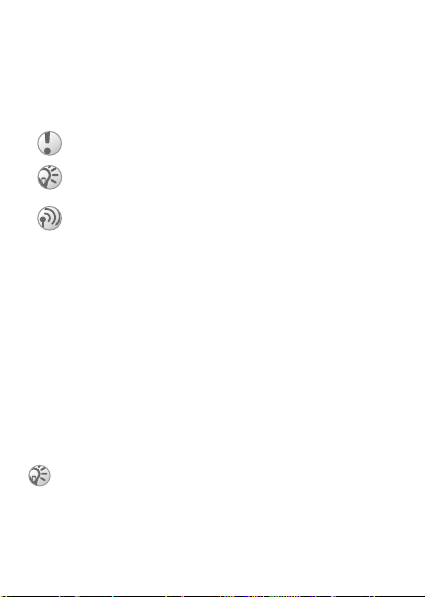
Simboli v priročniku za uporabo
V tem priročniku se pojavljajo naslednji simboli za navodila:
% Glejte tudi stran...
} Pomaknite se z navigacijsko tipko in izberite
% 12 Pomikanje po menijih.
Pomembno.
Opomba.
Ta simbol označuje, da je storitev ali funkcija
odvisna od omrežja ali naročnine. To pomeni,
da vsi meniji v vašem telefonu morda ne bodo
dostopni. Dodatne informacije lahko dobite pri
mobilnem operaterju.
Sestavljanje telefona
Preden boste telefon lahko uporabljali, morate vstaviti kartico
SIM ter vstaviti in napolniti baterijo.
Kartica SIM
Ko se pri mobilnem operaterju prijavite kot naročnik, prejmete
kartico SIM (Subscriber Identity Module – modul za
identifikacijo naročnika). Kartica SIM vsebuje računalniški
čip, ki hrani podatke o telefonski številki, storitvah,
vključenih v naročnino, imenik in drugo.
Preden kartico SIM vzamete iz drugega telefona, nanjo
shranite imenik. Osebe v imeniku so lahko shranjene
v pomnilniku telefona % 18 Imenik.
This is the Internet version of the user’s guide © Print only for private use.
5
Page 7
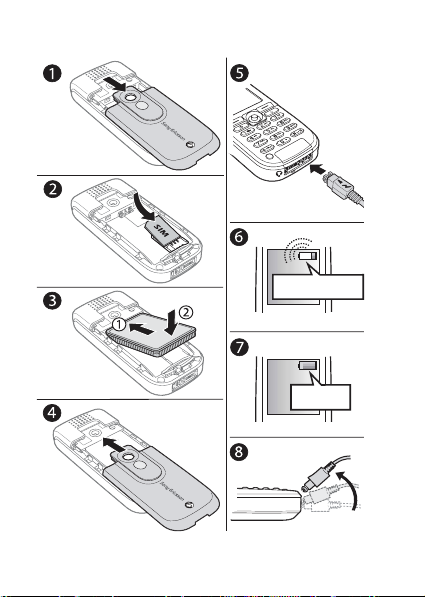
Vstavljanje kartice SIM in polnjenje baterije
≈ 30 min.
≈ 4 ure
6
This is the Internet version of the user’s guide © Print only for private use.
Page 8
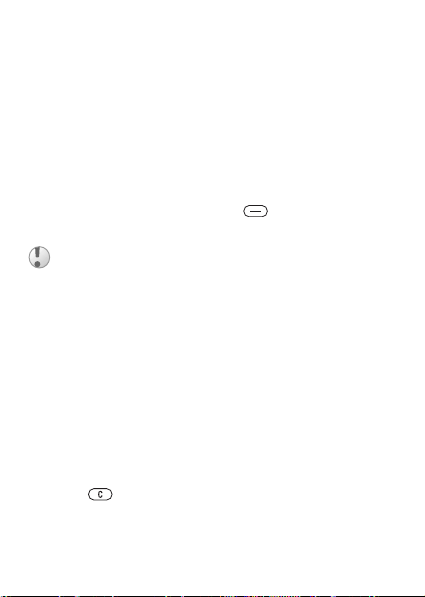
1 Potisnite pokrovček in ga dvignite.
2 Vstavite kartico SIM. Prepričajte se, da je vstavljena pod
srebrnimi držali.
3 Namestite baterijo tako, da je nalepka obrnjena navzgor,
priključki pa drug proti drugemu.
4 Namestite pokrovček in ga potisnite na ustrezno mesto.
5 Polnilnik priključite na telefon pri simbolu strele.
Simbol strele na polnilniku mora biti obrnjen navzgor.
6 Da se prikaže ikona baterije, utegne trajati tudi 30 minut.
7Počakajte približno 4 ure, ali dokler ikona ne pokaže, da
je baterija povsem napolnjena. Če želite prikazati ikono
za polnjenje baterije, pritisnite
, da vključite zaslon.
8 Odstranite polnilnik, tako da vtikač potisnete navzgor.
Uporaba nekaterih funkcij porablja več energije
lahko povzroči pogostejše polnjenje. Ko se čas
in
pogovora in čas v pripravljenosti znatno skrajšata,
to znak, da je baterija izrabljena in da jo morate
je
zamenjati. Uporabljajte le baterije, ki jih je odobrila
družba Sony
Ericsson % 80 Uporaba in vzdrževanje
baterije.
Koda PIN (Personal Identification Number)
Kodo PIN (Personal Identity Number) potrebujete za vklop
storitev v telefonu. Dobite jo pri mobilnem operaterju. Med
vpisovanjem kode PIN se številke izpišejo kot *, razen če se
koda začne z istimi števkami kakor številka za klic v sili, na
primer 112. To je zato, da lahko vidite in pokličete številko
za klic v sili brez vpisovanja kode PIN % 18 Klicanje v sili.
Pritisnite , da popravite napake.
This is the Internet version of the user’s guide © Print only for private use.
7
Page 9
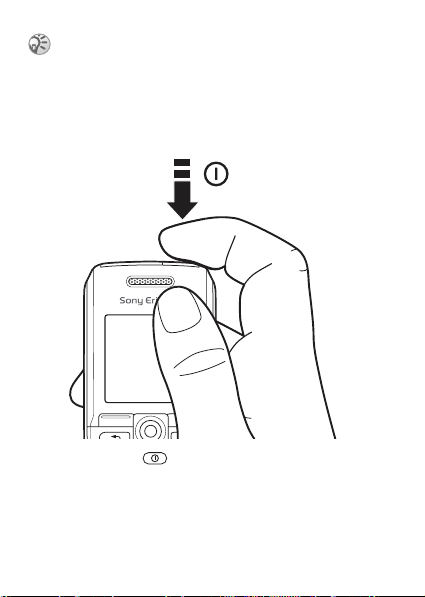
Če trikrat zaporedoma vpišete napačno kodo PIN, se
kartica SIM blokira, na zaslonu pa se izpiše obvestilo.
Če jo želite odblokirati, vpišite kodo PUK (Personal
Unblocking Key – osebni ključ za odblokiranje)
% 68 Zaklepanje kartice SIM.
Vklop in izklop telefona
1 Pridržite tipko , da telefon vklopite oziroma izklopite.
2 Vpišite kodo PIN, če ste jo dobili s kartico SIM.
3 Pri prvem vklopu telefona izberite želeni jezik menijev
in obvestil na zaslonu.
8
This is the Internet version of the user’s guide © Print only for private use.
Page 10
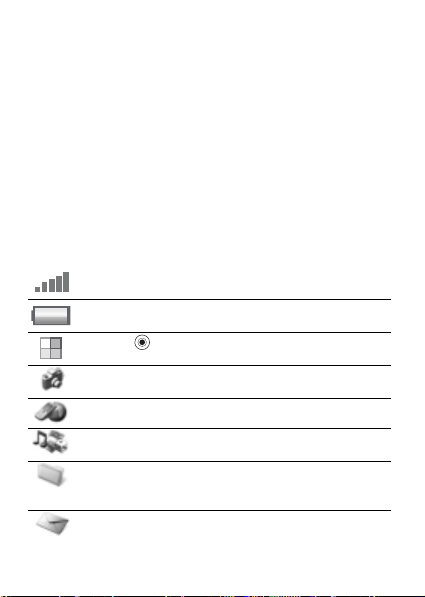
4 } Da, če želite, da vam čarovnik za nastavitve pomaga
z navodili in nasveti, ali } Ne.
Čarovnik za nastavitve je na voljo tudi v sistemu
menijev, }
} Čarovnik za nast.
Nastavitve } Splošne nastavitve jeziček
Klicanje in sprejemanje klicev
Če želite klicati, vpišite območno kodo in telefonsko številko
} Pokliči. Klic končate s pritiskom na } Prekini. Ko telefon
zvoni, pritisnite } Da, da klic sprejmete.
Ikone
Izbira ikon v pripravljenosti in na namizju.
Ikona Opis
Kaže moč signala omrežja GSM.
Kaže informacije o stanju baterije.
Pritisnite , če se želite v stanju pripravljenosti
premakniti na namizje % 12 Pomikanje po menijih.
Kamera – funkcije fotoaparata in videokamere.
– omogoča dostop do internetnih storitev.
internet
– igre, večpredstavnostni predvajalnik,
Zabava
MusicDJ™, snemalnik zvoka.
Upravitelj datotek – delo s slikami, zvoki,
videoposnetki, temami, igrami, aplikacijami
in drugimi vrstami datotek.
Sporočila
– delo z besedilnimi, večpredstavnostnimi,
e-poštnimi in glasovnimi sporočili.
9
This is the Internet version of the user’s guide © Print only for private use.
Page 11
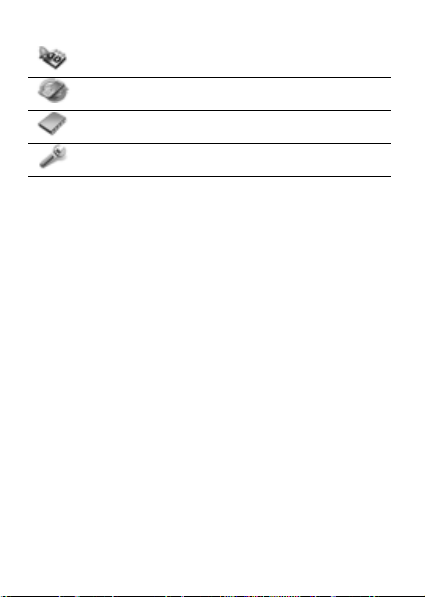
Ikona Opis
Organizator
Povezave
– koledar, budilka in drugi pripomočki.
– nastavitve za infrardeči vmesnik, omrežja,
internet, pretok podatkov, dodatno opremo.
Imenik
– vaš osebni imenik.
Nastavitve
– osebne nastavitve, vključno z zaslonom,
uro in datumom, jezikom, zvoki, opozorili in klici.
Če želite dodatne informacije, obiščite spletno stran
www.SonyEricsson.com/support.
10
This is the Internet version of the user’s guide © Print only for private use.
Page 12
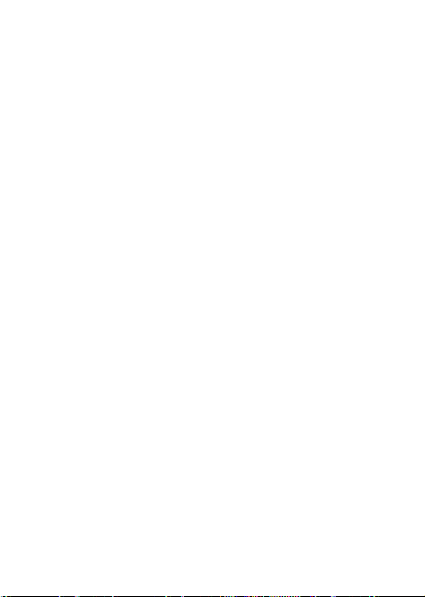
Pregled menijev
Kamera internet* Zabava
Upravitelj datotek
Slike
Zvoki
Video posnetki
Teme
Igre
Aplikacije
Druga
Povezave
Online storitve*
Infrardeči vmesnik
Sinhronizacija
Mobilna omrežja
Prenos podatkov
Internetne nast.
Nastav. pretakanja
Nastavitve Java™
Dodatna oprema
*Nekateri meniji so odvisni od operaterja, omrežja in naročnine.
**Meni je odvisen od imenika, ki je izbran kot privzeti.
... Prikaže se več nastavitev.
Sporočila
Napiši novo
Prejeto
Moji prijatelji*
Kliči tel. predal
Elektronska pošta
Osnutki
Predloge
V pošiljanju
Poslani predm.
Shranjeni predm.
Nastavitve
Imenik**
Osebe**
Možnosti:
Hitro izbiranje
Moja vizitka
Skupine
SIM številke
Posebne številke
Napredno
Nova oseba
SIM številke**
Možnosti:
Hitro izbiranje
Moja vizitka
Osebe
Posebne številke
Napredno
Nova številka
Igre
Predvajalnik
PlayNow™*
MusicDJ™
Snemalnik zvoka
Organizator
Koledar
Opravila
Beležke
Aplikacije
Alarmi
Odštevalnik časa
Štoparica
Kalkulator
Seznam kod
Nastavitve
jeziček
Splošne na stavitve
Profili...
Zvoki & opozori la
jeziček
Glasnost zvonjenja...
jeziček Zaslon
Ozadje...
jeziček Klici
Preusmeritve...
This is the Internet version of the user’s guide © Print only for private use.
11
Page 13
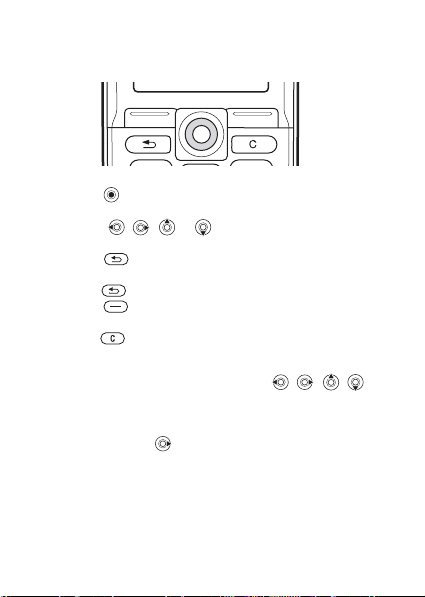
Pomikanje po menijih
Glavni meniji so na zaslonu prikazani kot ikone. Nekateri
podmeniji vključujejo jezičke, ki se prikažejo na zaslonu.
• Pritisnite navigacijsko tipko v sredini ali v smeri:
Pritisnite , da se pomaknete na namizje ali izberete
predmete.
S tipkami , , in se premikate po menijih
in jezičkih.
• Pritisnite , da se vrnete na višjo raven v meniju
ali končate funkcijo ali aplikacijo.
Pridržite , da se vrnete v pripravljenost.
• Pritisnite za izbiro možnosti, ki so izpisane nad tema
tipkama na zaslonu.
• Pritisnite za brisanje predmetov.
Bližnjice
V stanju pripravljenosti lahko uporabite , , , ,
da se pomaknete neposredno na želeno funkcijo.
Ustvarjanje bližnjice v pripravljenosti
1 Če za na primer ni vnaprej ustvarjene bližnjice. } Da.
2 Pomaknite se na funkcijo, do katere želite ustvariti
bližnjico }
Bližnjica.
12
This is the Internet version of the user’s guide © Print only for private use.
Page 14
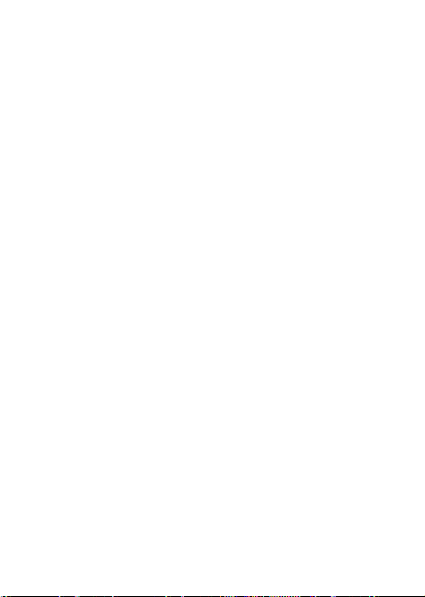
Urejanje bližnjice v pripravljenosti
1 } Nastavitve } Splošne nastavitve } Bližnjice in izberite
bližnjico, ki jo želite urediti } Uredi.
2 Pomaknite se do funkcije in jo izberite } Bližnjica.
Besedila s pomočjo
Telefon ima besedila s pomočjo. Če želite dostopati
do pomoči } Info.
Dodatne možnosti
} Več, da odprete seznam možnosti.
Upravitelj datotek
Datoteke so razvrščene po mapah. Ustvarite lahko tudi
podmape, v katere nato premaknete datoteke. Datoteke,
katerih vrste telefon ne prepozna, so shranjene v mapi
Druga.
Delo z datotekami in mapami
1 } Upravitelj datotek in izberite mapo.
2 Pomaknite se do datoteke } Več } Upravlj. datotek
} Premakni v mapo.
3 Izberite mapo, v katero želite datoteko premakniti,
ali
izberite Nova mapa in vpišite ime mape } OK.
Izbira več datotek
1 } Upravitelj datotek in izberite datoteko } Več
} Označi več.
2 Izberite več datotek in izbiro potrdite s pritiskom
na
Označi ali Zbr. ozn.
Preverjanje stanja pomnilnika
} Upravitelj datotek } Več } Stanje pomnilnika.
This is the Internet version of the user’s guide © Print only for private use.
13
Page 15
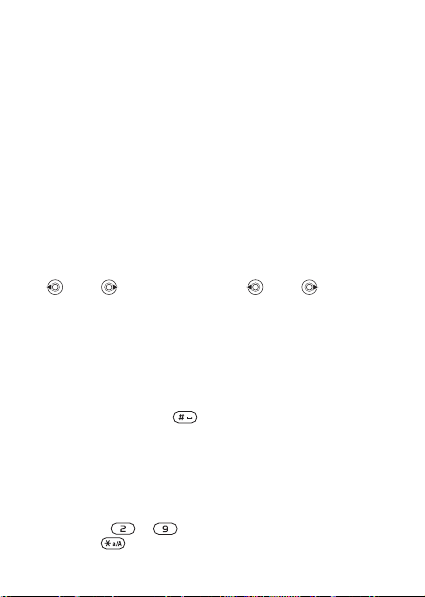
Informacije o datoteki
Telefon omogoča pregled informacij o datoteki. Datotek
z zaščitenimi avtorskimi pravicami ni mogoče kopirati
ali pošiljati.
Sinhroniziranje datotek
Če želite več informacij, obiščite spletno stran
% 59 Sinhronizacija.
Jeziki
Izberite jezik menijev telefona ali jezike, ki jih lahko
uporabite za pisanje.
Zamenjava jezika telefona
• } Nastavitve } jeziček Splošne nastavitve } Jezik
} Jezik telefona, izberite želeni jezik.
• V stanju pripravljenosti pritisnite:
0000 za angleški jezik ali 8888
za samodejno izbiro jezika (odvisno od kartice SIM).
Izbira jezikov za pisanje
1 } Nastavitve } jeziček Splošne nastavitve } Jezik
} Jezik za pisanje.
2 Izberite želeni jezik } Shrani za izhod iz menija.
Preklapljanje med jeziki za pisanje
Med pisanjem pridržite .
Vpisovanje črk
Črke lahko vpisujete na dva načina:
•Običajni način vnosa.
•Način vnosa T9™.
Vnos črk na običajen način
• Pritiskajte – , dokler se ne prikaže želeni znak.
• Pritisnite , da preklopite med velikimi in malimi črkami.
14
This is the Internet version of the user’s guide © Print only for private use.
Page 16
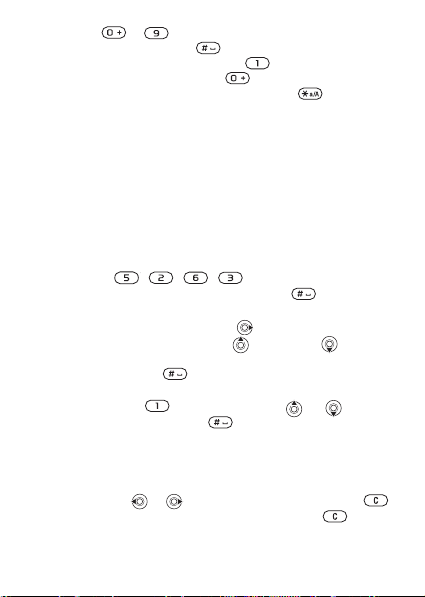
• Pridržite – , da vpišete številke.
• Presledek dodate s tipko .
• Za najpogostejša ločila pritisnite .
• Znak + dodate s pritiskom na .
• Če želite zamenjati način vnosa, pridržite .
Način vnosa T9™
Način vnosa T9™ uporablja vgrajeni slovar, s katerim
prepoznava najpogosteje uporabljeno besedo za pritisnjeno
zaporedje tipk. Tako morate za vsako vpisano črko pritisniti
ustrezno tipko le enkrat, čeprav ta ni prva črka na pritisnjeni
tipki.
Vnos črk na način T9™
1 } Sporočila } Napiši novo } Sporočilo SMS.
2 Če želite vpisati na primer besedo ”Jane”,
pritisnite
, , , .
3 Če prikazana beseda ustreza, pritisnite za potrditev
in dodajanje presledka. Za sprejem besede brez
dodajanja presledka pritisnite
. Če prikazana beseda
ni tista, ki jo želite, pritisnite ali večkrat , da se
prikažejo druge besede. Sprejmite besedo in vpišite
presledek s tipko
.
4 Nadaljujte pisanje sporočila. Za vnos pike ali drugih
ločil pritisnite
Sprejmite s pritiskom na .
, potem pa večkrat ali .
Dodajanje besed v slovar T9
1 Med vnašanjem črk } Več } Črkuj besedo.
2 Besedo uredite na običajen način. Med črkami se
pomikajte z
in . Znak zbrišete s pritiskom na .
Celo besedo zbrišete z daljšim pritiskom na .
This is the Internet version of the user’s guide © Print only for private use.
15
Page 17
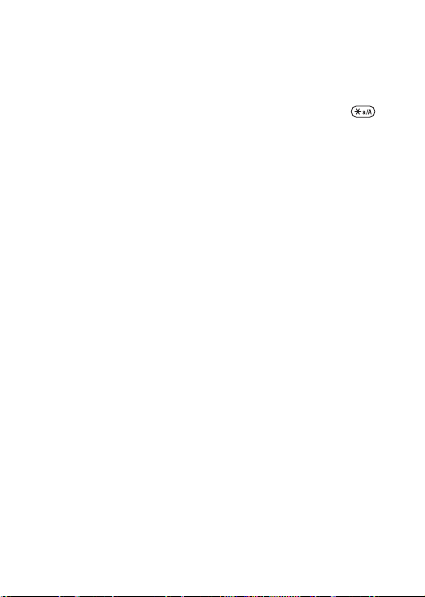
3 Ko je beseda urejena } Vstavi. Beseda se doda v slovar
T9. Ko boste naslednjič vnesli besedo v načinu T9,
se
bo izpisala med drugimi možnimi besedami.
Izbira drugega načina pisanja
Pred vnosom črk ali med njim z daljšim pritiskom na
izberete drug način pisanja.
Možnosti med vnašanjem črk
} Več za prikaz možnosti med vnašanjem črk.
16
This is the Internet version of the user’s guide © Print only for private use.
Page 18
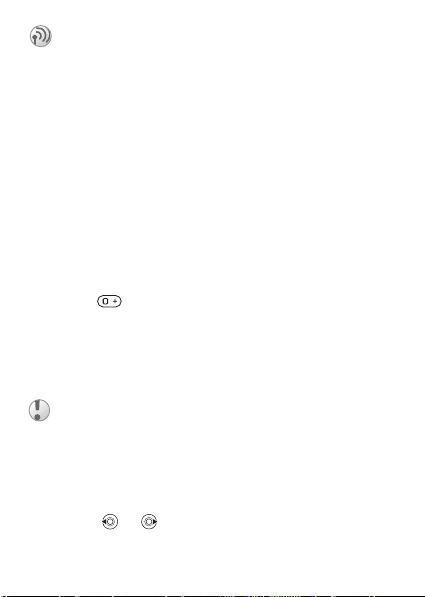
Klicanje
Klicanje in sprejemanje klicev
Vklopite telefon in se prepričajte, da ste v dosegu signala
omrežja % 8 Vklop in izklop telefona. Če vaša naročnina
vključuje storitev Identifikacija klicne linije (CLI), lahko
do desetim klicalcem določite osebni način zvonjenja.
Če je številka shranjena v imeniku, se prikažejo ime, številka
in slika klicalca. Če je številka dohodnega klica skrita, telefon
prikaže obvestilo Številka skrita.
Klicanje
1 Vpišite območno kodo in telefonsko številko.
2 } Klic vzpostavite s pritiskom na Pokliči.
3 Klic končate s pritiskom na } Prekini.
Mednarodni klici
1 Tipko držite pritisnjeno, dokler se ne izpiše znak +.
2 Vpišite kodo države, območno kodo (brez prve ničle)
in
telefonsko številko } Pokliči.
Ponovno klicanje številke
Če klic ne uspe, telefon vpraša Poskusim znova? } Da.
Med čakanjem telefona ne držite prislonjenega k ušesu.
Ko se klic vzpostavi, boste zaslišali glasen signal.
Sprejem ali zavrnitev klica
} Da, da klic sprejmete. } Ne, da klic zavrnete.
Spreminjanje glasnosti med klicem
Premaknite ali , da povečate ali zmanjšate glasnost.
This is the Internet version of the user’s guide © Print only for private use.
17
Page 19
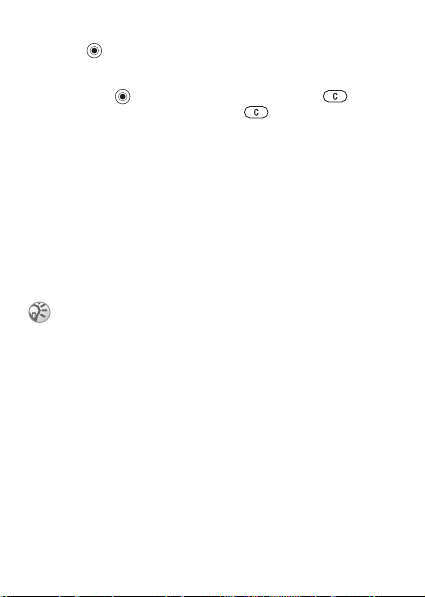
Izbira več možnosti med klicem
Pritisnite in izberite želeno možnost.
Izklop mikrofona
1 Pritisnite } Izključi mikrofon ali pridržite .
2 } Vklj.mikr. ali znova pritisnite , da klic nadaljujete.
Preverjanje neodgovorjenih klicev
1 V pripravljenosti } Klici in se pomaknite na jeziček
z neodgovorjenimi klici.
2 Če želite poklicati številko s seznama, jo poiščite } Pokliči.
Klicanje v sili
Vaš telefon podpira uporabo mednarodnih številk za klicanje
v sili 112, 911 in 08. To pomeni, da ga lahko običajno
uporabite za klicanje v sili v kateri koli državi, z vstavljeno
kartico SIM ali ne, če ste le v dosegu omrežja GSM.
V nekaterih državah se uporabljajo tudi druge številke
za klic v sili. V tem primeru je morda vaš mobilni
operater na kartico SIM shranil dodatne lokalne
številke za klic v sili.
Klicanje v sili
Vpišite na primer številko 112 } Pokliči.
Pregledovanje lokalnih številk za klic v sili
} Imenik } Možnosti } Posebne številke } SOS številke.
Imenik
Izberite privzeti imenik:
• Osebe – podrobne informacije, shranjene v telefonu.
• SIM številke – imena in številke, shranjene na kartici SIM.
18
This is the Internet version of the user’s guide © Print only for private use.
Page 20
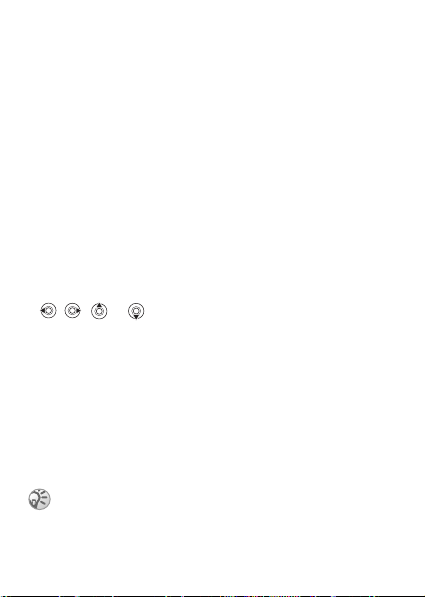
Izbira privzetega imenika
1 } Imenik } Možnosti } Napredno } Privzeti imenik.
2 Izberite Osebe ali SIM številke.
Za informacije in nastavitve v katerem koli imeniku
} Možnosti.
Pomnilnik
Število vpisov, ki jih lahko shranite, je odvisno od količine
prostega pomnilnika v telefonu oziroma na kartici SIM.
Preverjanje stanja pomnilnika
} Imenik } Možnosti } Napredno } Stanje pomnilnika.
Osebe
Shranite lahko do 510 številk ter jim dodate slike, načine
zvonjenja in osebne podatke, kot so e-poštni naslov, spletna
stran in domači naslov. Podatki, ki jih vpišete za osebo,
so urejeni na petih jezičkih. Med jezički se pomikajte
z , , in .
Dodajanje osebe
1 } Imenik } Nova oseba } Dodaj.
2Vpišite ime } OK.
3 Vpišite številko } OK.
4 Izberite vrsto številke.
5 Pomikajte se med jezički in izberite polja za vnos več
informacij. Za vnos simbolov, na primer @ v e-poštnem
naslovu }
Simboli in izberite simbol } Vstavi.
6 Ko vpišete vse podatke } Shrani.
Če vse številke v imeniku shranite z znakom + in kodo
države, jih boste lahko uporabljali tudi v tujini.
% 17 Mednarodni klici.
This is the Internet version of the user’s guide © Print only for private use.
19
Page 21
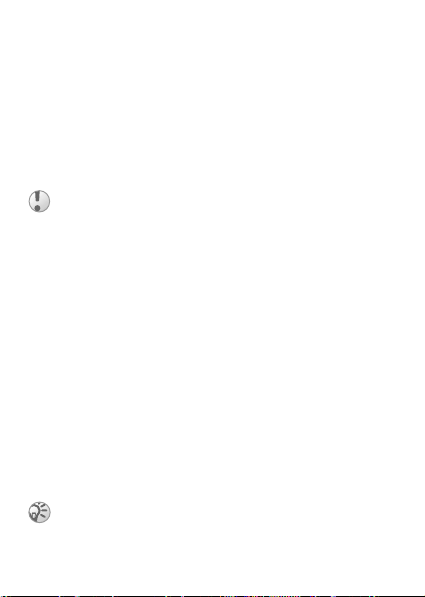
Številke na kartici SIM
Na kartico SIM lahko shranite vnose z imenom in eno samo
telefonsko številko.
Dodajanje številke na kartico SIM
1 } Imenik } Nova številka } Dodaj.
2Vpišite ime } OK in telefonsko številko } OK } Shrani.
Kopiranje oseb
Številke SIM lahko s kartice SIM kopirate v telefon in obratno.
Če vse osebe v telefonu prekopirate na kartico SIM,
se obstoječi podatki na njej zamenjajo.
Kopiranje imen in številk na kartico SIM
1 } Imenik } Možnosti } Napredno } Kopiraj na SIM.
2 Izberite Kopiraj vse ali Kopiraj številko.
Kopiranje številk na kartici SIM v imenik telefona
1 } Imenik } Možnosti } Napredno } Kopiranje iz SIM.
2 Izberite Kopiraj vse ali Kopiraj številko.
Samodejno shranjevanje imen in telefonskih številk
na kartico SIM
1 } Imenik } Možnosti } Napredno } Samod. shr. na SIM.
2 Izberite Vključi.
Pošiljanje oseb
Podatke o osebah lahko pošiljate prek infrardeče povezave
ali v besedilnih in večpredstavnostnih sporočilih.
Če vseh oseb v drugem telefonu ne morete shraniti
na kartico SIM, jih pošljite prek infrardeče povezave.
20
This is the Internet version of the user’s guide © Print only for private use.
Page 22
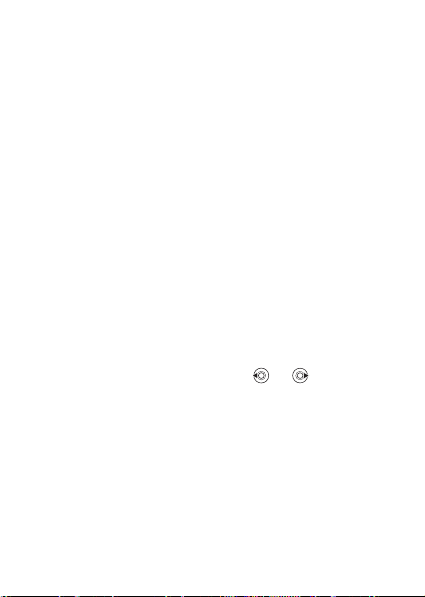
Pošiljanje osebe
} Imenik in izberite želeno osebo } Več } Pošlji osebe.
Pošiljanje vseh oseb
} Imenik } Možnosti } Napredno } Pošlji vse Osebe.
Dodajanje slike ali osebnega načina zvonjenja
osebi v imeniku
1 } Imenik in izberite osebo, ki ji želite dodati sliko ali
način zvonjenja } Več } Uredi vizitko.
2 Poiščite jeziček in izberite Slika: ali Način zvonjenja:
} Uredi. Odprla se bo aplikacija Upravitelj datotek.
Izberite datoteko } Shrani.
Klicanje iz imenika
Če je imenik oseb privzeti imenik, lahko izbirate med klicanjem
iz imenika oseb ali s kartice SIM. Če je privzet imenik na
kartici SIM, lahko kličete samo številke na kartici SIM.
Klicanje osebe
1 } Imenik. Izberite osebo ali vnesite prve črke osebe,
ki jo želite poklicati.
2 Ko je oseba označena, pritisnite ali za izbiro
številke } Pokliči.
Klicanje številke na kartici SIM
1 } Imenik. Če je privzet imenik na kartici SIM, izberite
ime in številko, ki jo želite poklicati, s seznama } Pokliči.
2 Če je privzet imenik oseb } Imenik } Možnosti
} SIM številke in izberite številko } Pokliči.
Urejanje osebe
1 } Imenik in izberite osebo } Več } Uredi vizitko.
2 Poiščite ustrezni jeziček in uredite podatke } Shrani.
21
This is the Internet version of the user’s guide © Print only for private use.
Page 23
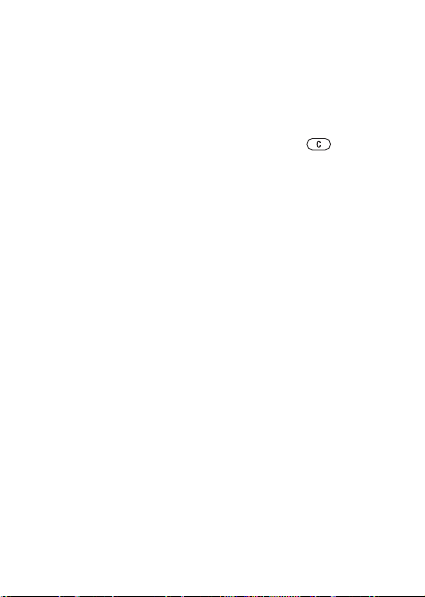
Urejanje številk na kartici SIM
1 Če je privzet imenik na kartici SIM, } Imenik, in če je
privzet imenik oseb, } Imenik } Možnosti } SIM številke.
2 Poiščite želeno ime in številko.
3 } Več } Uredi in uredite ime in številko.
Brisanje osebe ali številke na kartici SIM
} Imenik, izberite osebo ali številko, pritisnite } Da.
Brisanje vseh oseb
1 } Imenik } Možnosti } Napredno } Zbriši vse osebe.
2 } Da in vnesite kodo za zaklepanje telefona } OK.
Privzeta koda za zaklepanje telefona je 0000. Imena
in
številke na kartici SIM se ne bodo zbrisali.
Privzeta številka za osebe
Za vsako osebo izberite telefonsko številko,
ki naj bo prikazana prva.
Nastavitev privzetega polja za osebo
} Imenik in izberite osebo } Več } Privzeta številka.
Sinhronizacija oseb
Če želite več informacij, % 59 Sinhronizacija.
Seznam klicev
Podatki o zadnjih 30 klicih se shranijo na seznam klicev.
Klicanje številke s seznama klicev
1 } Klici v pripravljenosti in izberite jeziček.
2 Poiščite želeno ime ali številko in pritisnite } Pokliči.
Brisanje seznama klicev
} Klici in se pomaknite na jeziček za vse klice } Več
} Zbriši vse.
22
This is the Internet version of the user’s guide © Print only for private use.
Page 24
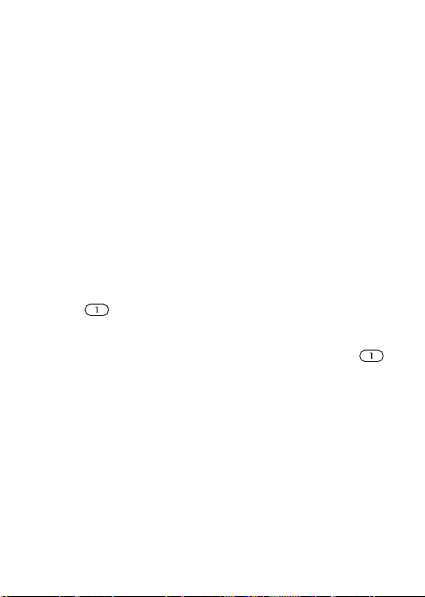
Hitro klicanje
Telefonske številke za hitro klicanje shranite na seznam
številk od 1 do 9 v telefonu in na kartici SIM.
Nastavitev ali zamenjava številk za hitro klicanje
1 } Imenik } Možnosti } Hitro izbiranje.
2 Pomaknite se do številke na seznamu } Dodaj
ali Zamenjaj. Izberite telefonsko številko.
Hitro klicanje
V pripravljenosti vnesite številko mesta (od 1 do 9) } Pokliči.
Telefonski predal
Če vaša naročnina vključuje telefonski predal, vam lahko
klicalci pustijo glasovno sporočilo, kadar klica ne morete
sprejeti.
Vpis številke telefonskega predala
Pridržite } Da vpišite številko.
Klicanje telefonskega predala
Če ste shranili številko telefonskega predala, pridržite .
Številko dobite pri ponudniku storitev.
Preverjanje številke telefonskega predala
} Sporočila } Nastavitve } Št. tel. predala.
Glasovni nadzor
Klice lahko upravljate tudi glasovno in prostoročno.
Ustvarite glasovne ukaze za klicanje, sprejemanje in
zavračanje klicev. Glasovni ukaz je lahko dolg do 2 sekundi,
v telefon pa jih lahko shranite največ 50. Glasovnih ukazov
ne morete shraniti na kartico SIM.
This is the Internet version of the user’s guide © Print only for private use.
23
Page 25
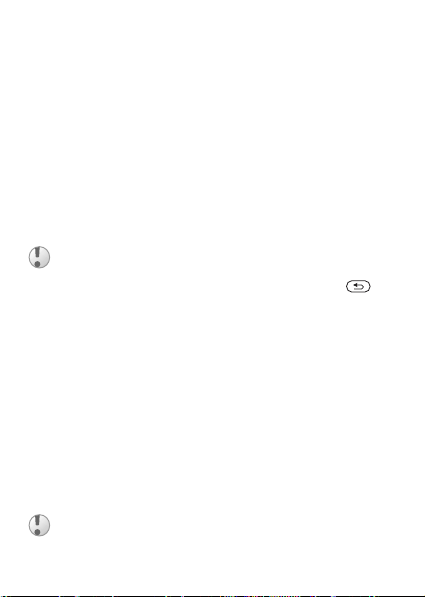
Priprava glasovnega klicanja in snemanje imen
1 } Nastavitve } Splošne nastavitve } Govorni nadzor
} Govorno izbiranje } Vključi } Da } Nov govorni ukaz.
Izberite osebo.
2 Izberite telefonsko številko, ki ji želite dodati glasovni
ukaz. Posnemite glasovni ukaz, na primer “Janez”.
3 Telefon prikaže navodila. Prislonite ga k ušesu, počakajte
na ton in izgovorite ukaz, ki ga želite posneti. Ukaz
se
predvaja.
4 Če ste s posnetkom zadovoljni, pritisnite } Da.
Sicer } Ne. Ponovite tretji korak.
Če želite za osebo posneti drug glasovni ukaz } Uredi imena
} Nov govorni ukaz in ponovite zgornje korake od 2 do 4.
Pred uporabo glasovnega klicanja izključite
večpredstavnostni predvajalnik. Pomaknite se do
večpredstavnostnega predvajalnika in pritisnite ,
da ga izključite.
Priprava glasovnega sprejemanja klicev
in
snemanje ukazov
1 } Nastavitve } Splošne nastavitve } Govorni nadzor
} Govor.sprej.klicev } Vključi.
2 Telefon prikaže navodila. } Nadaljuj in prislonite telefon
k ušesu. Počakajte na ton in izgovorite besedo ”Sprejmi”
ali kaj drugega. Če je posnetek ustrezen, pritisnite }
Če ni, izberite } Ne in ponovite drugi korak.
Da.
3 Izgovorite “Zasedeno” ali kaj drugega } Da.
Ravnajte se po navodilih na zaslonu in ob koncu shranite
nastavitve.
Glasovnega sprejema klicev ne morete uporabljati,
če ste za način zvonjenja izbrali datoteko MP3.
24
This is the Internet version of the user’s guide © Print only for private use.
Page 26
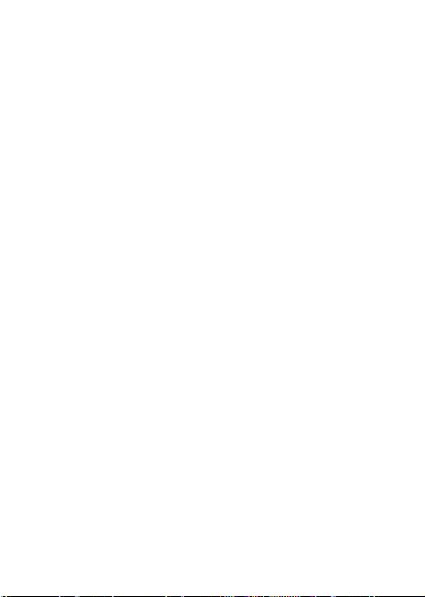
Čarobna beseda
Posnemite čarobno besedo, s katero boste brez pritiskanja
na tipke lahko vključili glasovni nadzor. Čarobno besedo
lahko uporabljate samo, kadar je na telefon priključena
oprema za prostoročno uporabo.
Vklop in snemanje čarobne besede
1 } Nastavitve } Splošne nastavitve } Govorni nadzor
} Čarobna beseda } Vključi.
2 Ravnajte se po navodilih na zaslonu in ob koncu shranite
nastavitve.
Vklop glasovnega nadzora in klicanje
1 V pripravljenosti pridržite Klici, med uporabo
prostoročne opreme pa izgovorite čarobno besedo
ali
pritisnite tipko za prostoročno uporabo.
2 Prislonite telefon k ušesu, počakajte na ton in izgovorite
posneto ime, na primer ”Janez”.
Sprejem ali zavrnitev klica
Ko telefon zazvoni, izgovorite ”Sprejmi” ali ”Zasedeno”.
Predvajanje imena klicalca
Telefon lahko nastavite tako, da ob dohodnem klicu predvaja
ime klicalca.
Če želite nastaviti ime klicalca na Vključi ali Izključi
} Nastavitve } jeziček Splošne nastavitve } Govorni nadzor
} Predv. ime klicalca.
Urejanje glasovnih ukazov
Izberite osebo, za katero želite urediti glasovni ukaz } Več
} Uredi vizitko. Pomaknite se na ustrezno mesto in uredite
glasovni ukaz.
25
This is the Internet version of the user’s guide © Print only for private use.
Page 27
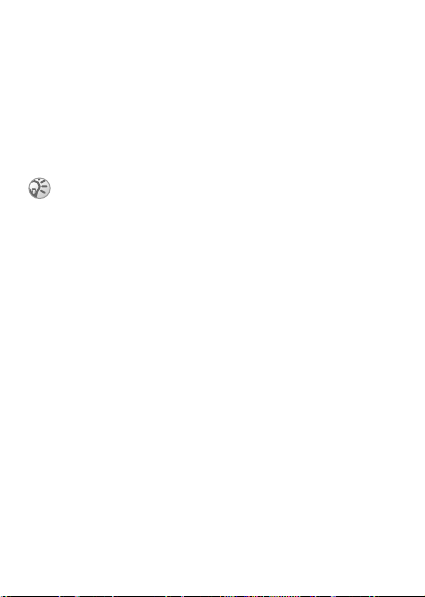
Ponovno snemanje glasovnega ukaza
1 } Nastavitve } Splošne nastavitve } Govorni nadzor
} Govorno izbiranje } Uredi imena.
2 Izberite glasovni ukaz } Več } Zamenjaj oznako.
3Počakajte na ton in izgovorite ukaz.
Preusmeritve klicev
Če klica ali prenosa podatkov ne morete sprejeti, ga lahko
preusmerite na drugo številko, na primer telefonski predal.
Ko je funkcija Omejitve klicev vključena, ne morete
vključiti nekaterih možnosti v meniju Preusmeritve.
Vklop preusmeritve klicev
1 } Nastavitve } Klici } Preusmeritve.
2 Izberite vrsto klicev in enega od načinov preusmerjanja
}
Vključi.
3 Vpišite telefonsko številko, na katero želite preusmeriti
klice, ali }
Poišči, da jo poiščete v imeniku } OK.
Izklop preusmeritve klicev
Izberite možnost preusmeritve } Deaktiviraj.
Preverjanje stanja preusmeritev
} Nastavitve } jeziček Klici } Preusmeritve } Preveri vse.
Več klicev hkrati
Sočasno lahko upravljate več kot en klic.
Storitev Čakajoči klic
Če je ta možnost vključena, ob prejemu drugega klica
zaslišite pisk.
26
This is the Internet version of the user’s guide © Print only for private use.
Page 28

Vklop in izklop storitve Čakajoči klic
} Nastavitve } jeziček Klici } Delo s klici } Čakajoči klic.
Vzpostavitev drugega klica
1 } Zadrži, da zadržite trenutni klic.
2 Vpišite želeno telefonsko številko } Pokliči.
Sprejem drugega klica
Ob prejemu drugega klica lahko storite naslednje:
• } Sprejmi, da zadržite trenutni klic.
• } Zaseden sem, če želite drugi klic zavrniti in nadaljevati
trenutnega.
• } Zamenjaj akt. klic, če želite drugi klic sprejeti in končati
trenutnega.
Upravljanje dveh klicev
Če imate en aktiven in en zadržan klic, lahko storite
naslednje:
• } Preklopi, da preklopite med klicema.
• Pritisnite } Združi klica, če želite oba klica združiti.
• Pritisnite } Preveži klica, če želite oba klica povezati.
V tem primeru boste izločeni iz obeh klicev.
Pri mobilnem operaterju se pozanimajte,
je ta storitev na voljo.
ali
• } Prekini, pritisnite Da, da znova vklopite zadržani klic.
• } Dvakrat pritisnite Prekini, da končate oba klica.
• Tretjega klica ne morete sprejeti, ne da bi prej končali
enega od prvih dveh ali ju združili v konferenčni klic.
This is the Internet version of the user’s guide © Print only for private use.
27
Page 29

Konferenčni klici
Konferenčni klic začnete tako, da združite aktivni in zadržani
klic. Nato lahko konferenčni klic zadržite, da pokličete in
dodate še pet udeležencev ali da vzpostavite običajen klic.
Združevanje dveh klicev v konferenčni klic
Pritisnite } Združi klica.
Dodajanje novega udeleženca
1 } Zadrži, da zadržite konferenčni klic.
2 Pritisnite } Dodaj klic in pokličite naslednjega
udeleženca.
3 Pritisnite } Združi klica.
4 Če želite dodati še več udeležencev, ponovite korake
od
1 do 3.
Sprostitev udeleženca
Pritisnite } Sprosti udeleženca in izberite udeleženca.
Zaseben pogovor z enim od udeležencev
1 Pritisnite } Pogovor z in izberite udeleženca.
2 } Izberite Združi klica, da se vrnete v konferenčni klic.
Dve telefonski liniji
Če vaša naročnina podpira dve telefonski liniji (storitev ALS)
z različnima številkama, lahko eno linijo uporabljate
za zasebne klice, drugo pa za službene.
Izbira linije
} Nastavitve } Klici in izberite linijo 1 ali 2.
Preimenovanje linije
} Nastavitve } jeziček Zaslon } Uredi ime linij in izberite
linijo, ki jo želite preimenovati.
28
This is the Internet version of the user’s guide © Print only for private use.
Page 30

Moje številke
Svoje številke lahko pregledujete, dodajate in urejate.
Preverjanje številk
} Imenik } Možnosti } Posebne številke } Moje številke
in izberite eno od možnosti.
Selektivno prejemanje klicev
Telefon lahko nastavite tako, da prejemate klice
le z določenih telefonskih številk.
Dodajanje številk na seznam dovoljenih številk
1 } Nastavitve } Klici } Delo s klici } Nadzor sprejema
} Samo s seznama.
2 } Uredi } Novo } Dodaj. Izberite želene številke.
Sprejem vseh klicev
} Nastavitve } Klici } Delo s klici } Nadzor sprejema
} Od vseh.
Omejitev klicanja
Dohodne in odhodne klice lahko omejite. Za to potrebujete
geslo, ki ga dobite pri ponudniku storitev.
Če imate vključene preusmeritve, ne boste mogli
vključiti nekaterih možnosti Omejitve klicev.
Preprečite lahko naslednje klice:
• Vse odhodne – vse odhodne klice.
• Odhod. mednarod. – vse odhodne mednarodne klice.
• Medn. odh.-gostov. – vse odhodne mednarodne klice,
razen v domovino.
• Vse dohodne – vse dohodne klice.
• Dohodni gostov. – vse dohodne klice, ko ste v tujini
(med gostovanjem).
29
This is the Internet version of the user’s guide © Print only for private use.
Page 31

Vklop in izklop omejitve klicev
1 } Nastavitve } jeziček Klici } Delo s klici
} Omejitve klicev in izberite možnost.
2 Izberite Vključi ali Deaktiviraj, vpišite geslo } OK.
Klicanje predpisanih številk
Funkcija za predpisane številke omogoča le klicanje vnaprej
določenih telefonskih številk, shranjenih na kartici SIM.
Predpisane številke ščiti koda PIN2.
Mednarodno številko za klic v sili 112 lahko kličete,
tudi če je vključena funkcija za predpisane številke.
Shranite lahko tudi delne številke. Če shranite na primer
0123456, lahko kličete vse številke, ki se začnejo z 0123456.
Ko je funkcija za predpisane številke vključena,
ne morete pregledovati ali urejati številk,
ki so shranjene na kartici SIM.
Vklop ali izklop predpisanega klicanja
1 } Imenik } Možnosti } Posebne številke
} Predpisani klici.
2 Izberite Vključi ali Deaktiviraj
3 Vpišite kodo PIN2 } OK in znova pritisnite } OK,
da potrdite izbiro.
Shranjevanje predpisane številke
} Imenik } Možnosti } Posebne številke } Predpisani klici
} Predpisane štev. } Nova številka in vpišite številko.
30
This is the Internet version of the user’s guide © Print only for private use.
Page 32

Trajanje in stroški klica
Med klicem je na zaslonu prikazano njegovo trajanje. Če ste
naročeni na informacije o stroških, lahko preverite trajanje
zadnjega klica, trajanje odhodnih klicev in skupno trajanje
vseh klicev. Prav tako lahko preverite stroške zadnjega klica
in skupne stroške vseh klicev.
Če ste naročeni na informacije o stroških, morate
za ponastavitev števca vpisati kodo PIN2.
Preverjanje trajanja klica
} Nastavitve } jeziček Klici } Časi & stroški } Trajanje klicev.
Ponastavitev števca trajanja klicev
} Nastavitve } jeziček Klici } Časi & stroški } Trajanje klicev
} Več in izberite Ponast. vse ali Ponast. odhodne.
Preverjanje stroškov klica
} Nastavitve } jeziček Klici } Časi & stroški } Stroški klica.
Ponastavitev števca stroškov klicev
} Nastavitve } jeziček Klici } Časi & stroški } Stroški klica
} Več } Zbriši vse stroške.
Nastavljanje stroškov klicev
S funkcijo Tarifa lahko določite ceno za klicno enoto.
Če cene ne določite, telefon prikaže število klicnih enot.
Vpis cene za klicno enoto
1 } Nastavitve } jeziček Klici } Časi & stroški
} Stroški klica } Več } Določi tarifo.
2 Vpišite kodo PIN2 } OK.
This is the Internet version of the user’s guide © Print only for private use.
31
Page 33

3 } Valuta in vpišite želeno valuto, npr. SIT za slovenski
tolar } OK.
4 } Enote in vpišite ceno za klicno enoto } OK. Za vnos
decimalne vejice pritisnite .
Omejitev stroškov klicev
Vpišete lahko največjo vsoto, ki sme biti porabljena
za klicanje. Ko je vsota dosežena, klicanje ni več mogoče.
Nastavljanje omejitve stroškov
1 } Nastavitve } jeziček Klici } Časi & stroški
} Stroški klica } Več } Določi kredit in vpišite kodo PIN2
} OK.
2 Izberite Omejen in vpišite znesek ali Neomejen } OK.
Storitev za pomembnost klicev
Ko kličete, lahko zahtevate določeno pomembnost klica,
če to podpira vaša naročnina. Stopnje pomembnosti določa
operater, navadno pa so v obsegu od 0 do 4, pri čemer
0 pomeni najvišjo pomembnost.
Preverjanje ali spreminjanje običajne pomembnosti
1 } Nastavitve } jeziček Klici } Delo s klici
} Privzeta pomembn.
2 Izberite eno od stopenj pomembnosti, ki jih podpira
omrežje.
Spreminjanje pomembnosti enega klica
Vpišite telefonsko številko } Več } Pomembn. klica
in izberite pomembnost.
32
This is the Internet version of the user’s guide © Print only for private use.
Page 34

Zaprte skupine uporabnikov
Če vaše omrežje podpira zaprte skupine uporabnikov, boste
morda lahko klicali ceneje. Shranite lahko do deset skupin.
Potrebujete številko skupine, ki jo dobite pri mobilnem
operaterju.
Dodajanje skupine
1 } Nastavitve } Klici } Delo s klici } Zaprte skupine
} Uredi seznam } Nova skupina } Dodaj.
2 Vpišite ime skupine uporabnikov } Nadaljuj.
3 Vpišite številko skupine } Shrani.
Klicanje zunaj zaprte skupine uporabnikov
} Nastavitve } jeziček Klici } Delo s klici } Zaprte skupine
} Navadni klici } Vključi. Če želite klicati le znotraj skupine
} Izključi.
Tonski signali
Storitve telefonskega bančništva in telefonske odzivnike
lahko uporabljate s pošiljanjem tonskih signalov med klicem.
• Če želite poslati tone, pritisnite – , ali .
• Po končanem klicu počistite zaslon s tipko .
• Če želite te signale med klicem vključiti ali izključiti,
v
pripravljenosti pritisnite in izberite Izključi tone
ali Vključi tone.
Beležnica
Med klicem si lahko zapišete telefonsko številko.
Ko klic končate, ostane številka prikazana na zaslonu;
lahko jo pokličete ali shranite v telefonski imenik.
This is the Internet version of the user’s guide © Print only for private use.
33
Page 35

Prikaz in prikrivanje telefonske številke
Če vaša naročnina vključuje storitev za omejevanje
identifikacije klicne linije (CLIR), lahko pred klicem
svojo telefonsko številko skrijete.
Prikazovanje ali prikrivanje telefonske številke
1 Vpišite telefonsko številko, ki jo želite poklicati.
2 } Več in izberite Skrij številko ali Prikaži številko.
Če želite telefonsko številko vedno prikazati
ali
prikriti
1 } Nastavitve } Klici } Prikaži ali skrij št.
2 Izberite Prikaži številko, Skrij številko ali
Omrežno privzet.
Skupine
Ustvarite lahko skupino telefonskih številk in pošiljate
sporočila več prejemnikom hkrati % 35 Sporočila.
Ustvarjanje skupine številk
1 } Imenik } Možnosti } Skupine } Nova skupina } Dodaj.
2 Vpišite ime za skupino } Nadaljuj.
3 } Nova številka } Dodaj in poiščite želeno številko.
4Več številk dodate tako, da ponavljate tretji korak.
Končano, da izbiro shranite.
}
Vizitke
V imenik lahko dodate lastno vizitko.
Dodajanje lastne vizitke
} Imenik } Možnosti } Moja vizitka in vpišite podatke
za vizitko } Shrani.
Pošiljanje lastne vizitke
} Imenik } Možnosti } Moja vizitka } Pošlji mojo vizitko.
34
This is the Internet version of the user’s guide © Print only for private use.
Page 36

Sporočila
Vaš telefon podpira različne storitve za sporočila.
Ve č o storitvah, ki so na voljo, lahko izveste
pri mobilnem operaterju ali na spletni strani
www.SonyEricsson.com/support.
Besedilna sporočila
Besedilna sporočila lahko vsebujejo tudi slike, animacije,
melodije in zvoke. Pošljete jih lahko enemu prejemniku,
več prejemnikom ali skupini prejemnikov, ki ste jo določili
v imeniku.
Preden začnete
Za prejemanje in pošiljanje besedilnih sporočil potrebujete
številko centra za storitve; dobite jo pri ponudniku storitev.
Morda je že shranjena na kartici SIM, sicer jo lahko dodate
sami.
Preverjanje ali dodajanje številke centra za storitve
1 } Sporočila } Nastavitve } Sporočilo SMS
} Center za storit. Če je številka centra za storitve
shranjena na kartici SIM, se prikaže na zaslonu.
2 Če na seznamu ni številke } Dodaj in vpišite številko
skupaj z znakom za mednarodne klice ”+” in vstopno
kodo države }
Pisanje in pošiljanje besedilnega sporočila
ali
shranjevanje osnutka
1 } Sporočila } Napiši novo } Sporočilo SMS.
2 Napišite sporočilo } Nadaljuj ali } Da,
da ga shranite v mapo Osnutki.
Shrani.
This is the Internet version of the user’s guide © Print only for private use.
35
Page 37

3 } Vpišite telef. štev. in vpišite telefonsko številko
prejemnika ali } Iskanje po imeniku, da poiščete
številko ali skupino ali jo izberete na seznamu zadnjih
10
prejemnikov } Pošlji.
Če pošljete besedilno sporočilo skupini, boste plačali
za vsakega prejemnika posebej.
Vstavljanje predmeta v besedilno sporočilo
1 Med pisanjem sporočila } Več } Dodaj predmet.
2 Izberite vrsto predmeta in nato še predmet.
Oblikovanje besedila
V sporočilu lahko spreminjate slog, velikost in poravnavo
besedila ter ustvarjate nove odstavke.
Oblikovanje besedila v sporočilu
1 Med pisanjem sporočila } Več } Format besedila.
Nato izberite Velikost, Slog besedila, Poravnava
ali Nov odstavek.
2 Izberite obliko besedila.
Klicanje telefonske številke v besedilnem sporočilu
Izberite številko } Pokliči.
Shranjevanje sporočila
1 } Sporočila } Prejeto } Več } Shrani sporočilo.
2 } Shranjeni predm. (kartica SIM) ali } Predloge
(telefon).
36
This is the Internet version of the user’s guide © Print only for private use.
Page 38

Shranjevanje predmeta v besedilnem sporočilu
1 Izberite predmet } Več.
2 Shranite ga takole: telefonska številka } Uporabi
} Shrani številko, spletni naslov } Shrani zaznamek,
slika } Shrani sliko ali melodija } Shrani zvok.
Shranjevanje, brisanje ali izbiranje več sporočil
1 } Sporočila in izberite mapo.
2 Izberite sporočilo } Več } Označi več.
3 } Označi ali Zbr. ozn., da izberete več sporočil.
4 } Več in izberite želeno možnost.
Brisanje sporočila ali več sporočil
} Sporočila } Prejeto } Več } Zbriši ali Zbriši vsa sporoč.
Dolga sporočila
Število znakov, ki jih besedilno sporočilo lahko vsebuje,
je odvisno od izbranega jezika. Pošiljate lahko tudi daljša
sporočila, tako da povežete več sporočil. Pri povezanih
sporočilih boste plačali vsak del takega sporočila. Vseh delov
dolgega sporočila prejemnik morda ne bo prejel istočasno.
Pri operaterju preverite, kolikšno je največje število
sporočil, ki jih lahko povežete.
Vklop dolgih sporočil
} Sporočila } Nastavitve } SMS } Najv. dolž. sporoč.
} Največ na voljo.
Predloge
Sporočila, ki jih pogosto pošiljate, lahko shranite kot predloge
% 36 Shranjevanje sporočila. Ustvarjate lahko tudi nove
predloge.
This is the Internet version of the user’s guide © Print only for private use.
37
Page 39

Izdelava predloge
1 } Sporočila } Predloge } Nova predloga } Besedilo.
2 Napišite sporočilo } OK. Vpišite naslov } OK.
Možnosti za sporočila
Za več možnosti sporočil lahko nastavite privzete vrednosti
ali jih izberete ob vsakem pošiljanju sporočila.
Nastavljanje privzete možnosti za besedilna
sporočila
} Sporočila } Nastavitve } SMS in izberite možnost.
Nastavitev možnosti za določeno sporočilo
1 Ko izberete prejemnika } Več } Napredno.
2 Izberite možnost } Uredi in izberite nastavitev
} Končano.
Pregled stanja poslanega sporočila
} Sporočila } Poslani predm. in izberite besedilno sporočilo
} Prikaži } Več } Podrobnosti.
Večpredstavnostna sporočila
Večpredstavnostna sporočila lahko vsebujejo besedilo,
slike, videoposnetke, fotografije, zvočne posnetke in vizitke,
pošiljate pa jih prek storitve MMS (Multimedia Messaging
Service – storitev za večpredstavnostna sporočila). Vaša in
prejemnikova naročnina morata podpirati sporočila MMS.
Preden začnete
Če nastavitve v telefonu še niso določene % 56 Nastavitve.
38
This is the Internet version of the user’s guide © Print only for private use.
Page 40

Ustvarjanje in pošiljanje
večpredstavnostnega sporočila
Pri sestavljanju sporočila izbirajte med naslednjimi
možnostmi:
Posnemi video in Posnemi zvok.
Slika, Besedilo, Zvok, Video, Posnemi sliko,
Ustvarjanje in pošiljanje večpredstavnostnega
sporočila
1 } Sporočila } Napiši novo } MMS. } Dodaj za prikaz
seznama predmetov, ki jih lahko dodate v sporočilo.
Izberite želeni predmet.
2 } Dodaj, da v sporočilo dodate več predmetov.
3 Ko je sporočilo končano } Več } Pošlji.
Klicanje med ustvarjanjem večpredstavnostnega
sporočila
1 Med pisanjem sporočila } Več.
2 } Kliči in vpišite številko ali jo prikličite iz imenika
} Pokliči.
3 Ko želite klic končati } Več } Prekini.
Nastavljanje privzete možnosti za sporočila
} Sporočila } Nastavitve } Sporočila MMS in izberite
možnost.
Dodatne možnosti za pošiljanje
Zahtevate lahko poročilo o branju in poročilo o dostavi ter
določite pomembnost za posamezno sporočilo. Lahko tudi
dodate več prejemnikov sporočila.
This is the Internet version of the user’s guide © Print only for private use.
39
Page 41

Izbira dodatnih možnosti za pošiljanje
1 Ko vpišete prejemnikovo telefonsko številko } Več.
2 Izberite Dodaj prejemnika ali Prejemniki za dodajanje
prejemnikov, Napredno za izbiro dodatne možnosti
za pošiljanje, ali Dodaj prilogo.
Shranjevanje predmetov v
večpredstavnostnem sporočilu
Po prikazu večpredstavnostnega sporočila } Več
} Shrani predmete in izberite predmet s prikazanega
seznama.
Brisanje sporočila
1 } Sporočila in izberite mapo.
2 Izberite sporočilo in pritisnite .
Shranjevanje ali brisanje več sporočil
1 } Sporočila in izberite mapo.
2 Izberite sporočilo } Več } Označi več.
3 Izberite več sporočil s pritiskom na Označi ali Zbr. ozn.
4 } Več } Shrani sporočila ali } Več } Zbriši sporočila.
Brisanje vseh sporočil
} Sporočila in izberite mapo } Več } Zbriši vsa sporoč.
Predloge
Sporočilo lahko zasnujete na vnaprej določeni predlogi.
Dodajate lahko tudi nove predloge.
Uporaba predlog za večpredstavnostna sporočila
1 } Sporočila } Predloge in izberite predlogo.
2 } Uporabi } Dodaj, če želite kaj spremeniti ali dodati
nove predmete.
3 } Več } Pošlji, da sporočilo pošljete.
40
This is the Internet version of the user’s guide © Print only for private use.
Page 42

Samodejni prenos v telefon
Izberite način prenašanja večpredstavnostnih sporočil.
} Sporočila } Nastavitve } Sporočila MMS
} Samodejno prenesi, da se prikažejo naslednje možnosti:
• Vedno – samodejni prenos sporočil.
• Vprašaj v gost. – če želite, da vas med uporabo tujega
omrežja telefon vpraša za dovoljenje za prenos sporočil.
• Nikoli v gost. – če želite med uporabo tujega omrežja
onemogočiti prenos večpredstavnostnih sporočil.
• Vedno vprašaj – če želite, da vas telefon pred prenosom
sporočil vpraša za dovoljenje.
• Izkl. – nova sporočila so označena z ikonami. Izberite
sporočilo } Prikaži } Da, ki ga želite prenesti.
E-pošta
S telefonom lahko pošiljate in prejemate e-poštna sporočila.
Vaša naročnina mora podpirati prenos podatkov, kar velja
tudi za prejemnika e-pošte.
Preden začnete
Če nastavitve v telefonu še niso določene % 56 Nastavitve.
Pisanje in pošiljanje e-poštnega sporočila
1 } Sporočila } Elektronska pošta } Napiši novo.
2 Vpišite zadevo } OK napišite besedilo } OK.
3 } Vpišite el. naslov, da vpišete e-poštni naslov,
ali } Iskanje po imeniku, da ga prikličete iz imenika.
4 } Pošlji ali } Več za prikaz možnosti.
This is the Internet version of the user’s guide © Print only for private use.
41
Page 43

Prejemanje in branje e-poštnih sporočil
1 } Sporočila } Elektronska pošta } Prejeto } Pošl.&pr.
(ko je mapa Prejeto prazna) ali } Sporočila
} Elektronska pošta } Prejeto } Več } Pošlji & prejmi
za prenos novih sporočil.
2 Izberite sporočilo, ki ga želite prebrati.
Odgovarjanje na e-poštna sporočila
1 Odprite e-poštno sporočilo } Odgovori.
2 Napišite sporočilo. } Več za prikaz možnosti.
3 } Pošlji, da sporočilo pošljete.
Shranjevanje e-poštnega naslova ali telefonske
številke v e-poštnem sporočilu
1 Izberite e-poštni naslov ali telefonsko številko } Več.
2 } Shrani el. naslov ali } Uporabi } Shrani številko.
Shranjevanje e-poštnega sporočila
1 Odprite sporočilo } Več } Shrani sporočilo.
2 Sporočilo se shrani v mapo Shranjeni predmeti v meniju
Elektronska pošta.
Shranjevanje več e-poštnih sporočil
1 } Sporočila } Elektronska pošta in izberite podmapo.
2 Izberite sporočilo } Več } Označi več.
3 Izberite več sporočil s pritiskom na Označi ali Zbr. ozn.
4 } Več } Shrani sporočila.
Število e-poštnih sporočil, ki jih lahko shranite, je
odvisno od količine prostega pomnilnika v telefonu.
Vsa e-poštna sporočila so poleg tega shranjena tudi
e-poštnem strežniku, v katerem lahko pregledujete
v
starejša in novejša sporočila.
42
This is the Internet version of the user’s guide © Print only for private use.
Page 44

Brisanje e-poštnega sporočila
1 } Sporočila } Elektronska pošta } Prejeto in izberite
sporočilo } Več.
2 } Označi za bris. ali } Označi več, da zbrišete več
sporočil. Izberite več sporočil s pritiskom na Označi ali
Zbr. ozn. } Več } Označi za bris. Sporočila se zbrišejo
naslednjič, ko se povežete z e-poštnim strežnikom.
3 Samo za uporabnike IMAP4. } Več } Zbriši prejeto
in pritisnite S pošlji & prejmi ali Brez pošlji&prej.,
da zbrišete sporočila.
Moji prijatelji
Če želite dodatne informacije, se obrnite
na ponudnika storitev ali obiščite spletno
stran www.SonyEricsson.com/support.
Območne informacije
Območne informacije so sporočila, ki se pošljejo vsem
naročnikom na določenem območju omrežja, na primer
lokalno prometno poročilo.
Ve č informacij o tej storitvi lahko dobite pri ponudniku
storitev.
Vklop ali izklop območnih informacij
} Sporočila } Nastavitve } Področne info } Sprejem.
Informacije v celici
Nekateri mobilni operaterji pošiljajo svojim naročnikom
sporočila o določenem delu omrežja.
This is the Internet version of the user’s guide © Print only for private use.
43
Page 45

Vklop kanala informacij v celici
} Sporočila } Nastavitve } Področne info } Info o celici.
Če želite dodatne informacije, obiščite spletno stran
www.SonyEricsson.com/support.
44
This is the Internet version of the user’s guide © Print only for private use.
Page 46

Delo s slikami in videoposnetki
Fotoaparat in videokamera
Snemate lahko fotografije in videoposnetke, ki jih lahko nato
uporabite, shranite ali pošljete.
Fotografijo lahko uporabite za ohranjevalnik zaslona, ozadje
ali predmet v imeniku % 21 Dodajanje slike ali osebnega
načina zvonjenja osebi v imeniku.
Fotografiranje
Pridržite in znova pritisnite ali } Kamera } Slikaj,
da posnamete fotografijo v navpičnem ali vodoravnem položaju.
Preklapljanje med fotografijami in videoposnetki
Pritisnite } Več } Prekl. na video ali Prekl. na fotoap.
Snemanje videoposnetkov
Pridržite in znova pritisnite ali } Kamera } Snemaj,
da posnamete videoposnetek v navpičnem položaju.
Uporaba zooma
Pritisnite , da približate motiv. Zoom je na voljo le pri
majhnih (4-kratna povečava) in srednje velikih (2-kratna
povečava) slikah.
This is the Internet version of the user’s guide © Print only for private use.
45
Page 47

Vrtenje slike
Ko je slika posneta, pritisnite } Zasukaj in po potrebi ponovite.
Možnosti fotoaparata
Ko je fotoaparat vključen, pritisnite } Več za prikaz dodatnih
možnosti.
Vsi telefoni, ki podpirajo slike, lahko prejmejo slike
z ločljivostjo 160 x 120 slikovnih pik. Nekateri
telefoni, ki podpirajo slike, ne morejo prejemati slik
z ločljivostjo 1280 x 960, 640 x 480 in 320 x 240
slikovnih pik. Najboljša ločljivost slik za ogled
na zaslonu osebnega računalnika je 1280 x 960
slikovnih pik.
Snemanje avtoportreta
1 Telefon držite, kot je prikazano na sliki. Svoj odsev
lahko vidite v priloženem ogledalu.
2 Z daljšim pritiskom na vklopite fotoaparat. Znova
pritisnite , da posnamete fotografijo.
Shranjevanje slik in videoposnetkov
Ko posnamete sliko ali videoposnetek, se samodejno shrani
v podmapo menija Upravitelj datotek v telefonu.
46
This is the Internet version of the user’s guide © Print only for private use.
Page 48

Pošiljanje slik in videoposnetkov
Ko posnamete sliko ali videoposnetek, ju lahko takoj pošljete
v večpredstavnostnem sporočilu % 38 Večpredstavnostna
sporočila. Izmenjava slik in videoposnetkov z drugimi načini
prenosa % 48 Izmenjava slik.
Snemanje in pošiljanje slik
Pridržite in znova pritisnite ali } Slikaj } Pošlji.
Snemanje in pošiljanje videoposnetkov
Pridržite in znova pritisnite ali } Snemaj } Ustavi
} Pošlji.
Slike
V telefonu je ob nakupu že shranjenih nekaj slik. Vse slike
so shranjene v mapi Upravitelj datotek } Slike. Fotografijo
lahko uporabite za ohranjevalnik zaslona, ozadje ali predmet
v imeniku % 21 Dodajanje slike ali osebnega načina
zvonjenja osebi v imeniku. Slike lahko pošiljate prek
infrardečega vmesnika, večpredstavnostnih sporočil ali e-pošte.
Animacije
Z animacijami lahko ravnate enako kakor s slikami
in jih lahko shranjujete.
Delo s slikami
Slike lahko dodajate, urejate ali brišete v aplikaciji
Upravitelj datotek. Število slik, ki jih lahko shranite,
je odvisno od njihove velikosti. Podprte vrste datotek
so GIF, JPEG, WBMP, PNG in BMP.
Pregledovanje slik
1 } Upravitelj datotek } Slike.
2 Slike so prikazane pomanjšano, za prikaz v polni
velikosti }
Prikaži.
47
This is the Internet version of the user’s guide © Print only for private use.
Page 49

Brisanje slike
} Upravitelj datotek } Slike. Izberite sliko } Zbriši
ali pritisnite .
Urejanje slik
Pritisnite , , , , če želite sliko urediti, ali uporabite
naslednje:
izhod iz urejevalnika slik
razveljavi
levo
gor
levo vključi
levo
dol
izberi
orodje
Urejanje in shranjevanje slike
1 } Upravitelj datotek } Slike in poiščite želeno sliko
} Več.
2 } Uporabi } Uredi. Če želite urejati slike, posnete
s fotoaparatom, izberite velikost 160 x 120 ali 320 x 240
slikovnih pik.
3 } Več } Shrani sliko, da sliko shranite.
Izmenjava slik
Slike lahko izmenjujete prek infrardeče povezave, podatkovnega
kabla, večpredstavnostnih sporočil ali e-pošte. Izmenjava
vsebine, zaščitene z avtorskimi pravicami, ni dovoljena.
Za več informacij o pošiljanju slik v sporočilih
% 35 Sporočila.
48
This is the Internet version of the user’s guide © Print only for private use.
gor desno
orodje
dol desno
gor
desno
dol
izberi
barvo
Page 50

Pošiljanje slike
} Upravitelj datotek } Slike, izberite sliko } Več } Pošlji.
Prejemanje in shranjevanje slik
1 Odprite prejeto sporočilo, ki vsebuje sliko, ali vklopite
infrardeči vmesnik, da sliko prejmete.
2 Če ste prejeli sliko v sporočilu } Več } Shrani predmete
} Shrani. Če ste sliko prejeli prek infrardeče povezave,
se ravnajte po navodilih na zaslonu.
Ohranjevalnik zaslona in ozadje
Ko je telefon nekaj sekund v stanju pripravljenosti, se vključi
ohranjevalnik zaslona. Čez kratek čas se ta ugasne, zaslon pa
se izključi, da je poraba energije manjša. Če ste izbrali sliko
za ozadje, se ta prikaže v načinu pripravljenosti.
Če želite uporabiti sliko za ohranjevalnik zaslona
1 } Nastavitve } jeziček Zaslon } Ohranjevalnik zasl.
} Slika.
2 Izberite sliko, ki jo želite uporabiti za ohranjevalnik
zaslona.
Določanje slike za ozadje
} Nastavitve } jeziček Zaslon } Ozadje } Slika in izberite
sliko, ki jo želite uporabiti za ozadje.
This is the Internet version of the user’s guide © Print only for private use.
49
Page 51

Zabava
Večpredstavnostni predvajalnik
Večpredstavnostni predvajalnik lahko predvaja glasbo in
videoposnetke. Predvajate lahko glasbo in videoposnetke,
ki ste jih prejeli v večpredstavnostnem sporočilu ali ki ste
jih prenesli v telefon. Glasbo in videoposnetke lahko tudi
pretakate s spletnih strani. Telefon podpira zapise MP3,
WAV (16 kHz je največja frekvenca vzorčenja) in 3GP.
Glasba in videoposnetki
V telefonu lahko predvajate shranjeno glasbo in videoposnetke.
Predvajanje seznama posnetkov zaustavite s pritiskom na
Premor.
Predvajanje glasbe ali videoposnetka
} Zabava } Predvajalnik in izberite datoteko } Predvajaj
ali } Več } Predvajaj video in izberite videoposnetek.
Upravljanje večpredstavnostnega
predvajalnika
• } Premor, da predvajanje začasno ustavite.
• Pritisnite ali , če se želite na seznamu posnetkov
pomakniti navzgor.
• Pritisnite ali , da prilagodite glasnost.
Možnosti pri večpredstavnostnem
predvajalniku
} Več za prikaz naslednjih možnosti:
• Predvajaj video – predvajanje videoposnetkov.
• Informacije – prikaz informacije o trenutnem zvočnem
ali videoposnetku.
• Zbriši pesem/Zbriši video – izbris datoteke iz telefona.
50
This is the Internet version of the user’s guide © Print only for private use.
Page 52

• Izenačevalnik – spreminjanje nastavitev visokih in nizkih
tonov med predvajanjem glasbe.
• Zmanjšaj – vrnitev v pripravljenost in uporaba drugih
aplikacij. Predvajanje glasbe se nadaljuje.
• Pošlji pesem/Pošlji video – pošiljanje zvočne
ali videodatoteke.
• Naključno – vklop naključnega vrstnega reda predvajanja
skladb.
• Med predvajanjem videoposnetka } Več za prikaz
možnosti za predvajanje videoposnetkov ali glasbe,
preverjanje informacij, brisanje ali pošiljanje.
PlayNow™
} Zabava } PlayNow™ omogoča poslušanje, nakup in prenos
glasbe prek interneta. Če nastavitve v telefonu še niso določene
% 56 Nastavitve. Če želite dodatne informacije, se obrnite
na ponudnika storitev ali obiščite spletno stran
www.SonyEricsson.com/support.
Pretakanje glasbe in videoposnetkov
Videoposnetke in glasbo na spletnih straneh lahko predvajate
s pretakanjem. Ko izberete povezavo za pretok podatkov,
se večpredstavnostni predvajalnik samodejno odpre. Takšne
povezave lahko shranite kot zaznamke. Če nastavitve
v telefonu še niso določene % 56 Nastavitve.
Pretok shranjenih glasbenih in videoposnetkov
1 } internet } Več } Zaznamki.
2 Ko izberete povezavo za pretok, se večpredstavnostni
predvajalnik samodejno odpre.
This is the Internet version of the user’s guide © Print only for private use.
51
Page 53

Načini zvonjenja, melodije, zvoki in opozorila
Za načine zvonjenja lahko uporabljate običajne ali večglasne
melodije. Melodije lahko izmenjujete prek infrardečega
vmesnika ali podatkovnega kabla. Zvočna datoteka, ki je ne
morete nastaviti za način zvonjenja, ni podprta ali pa je njena
uporaba prepovedana. Izmenjava vsebine z zaščitenimi
avtorskimi pravicami je prepovedana.
Če želite uporabljati glasovni sprejem klicev, izberite
datoteko, ki ni vrste MP3. Če želite dodatne informacije,
obiščite spletno stran www.SonyEricsson.com/support.
Izbira načina zvonjenja
} Nastavitve } Zvoki & opozorila } Način zvonjenja.
Vklop in izklop zvonjenja
V pripravljenosti pridržite . Vključijo oziroma izključijo
se vsi zvočni signali, razen budilke.
Nastavljanje glasnosti zvonjenja
} Nastavitve } jeziček Zvoki & opozorila } Glasnost zvonjenja
in pritisnite ali , da glasnost povečate ali zmanjšate
} Shrani.
Nastavljanje opozarjanja z vibriranjem
1 } Nastavitve } Zvoki & opozorila } Opoz. z vibriranjem.
2 Opozarjanje nastavite na Vključi, Vključi, če tih ali Izključi.
Nastavljanje možnosti za zvoke in opozorila
} Nastavitve } Zvoki & opozorila lahko nastavite:
• Opozorilo na spor. – izberite način opozarjanja na sporočila.
• Zvok tipke – izberite zvok ob pritisku na tipke.
52
This is the Internet version of the user’s guide © Print only for private use.
Page 54

Skladanje melodij zvonjenja
Z aplikacijo MusicDJ™ lahko skladate in urejate melodije ter
jih uporabite za načine zvonjenja. Melodija je sestavljena iz
štirih posnetkov – Bobni, Basi, Akordi in Poudarki. Posnetek
vsebuje več glasbenih blokov. Bloke sestavljajo vnaprej
pripravljeni različni zvoki. Bloki so združeni v Uvod,
Besedilo, Refren in Konec. Melodijo lahko zložite z
dodajanjem glasbenih blokov posnetkom.
Skladanje melodije
1 } Zabava } MusicDJ™.
2 Pri uporabi blokov lahko izbirate med Vstavi, Kopiraj
in Prilepi. Med bloki se premikajte z , , ali .
Pritisnite , če želite zbrisati blok. } Več za prikaz
več možnosti.
Urejanje že izdelane melodije
} Upravitelj datotek } Zvoki in izberite melodijo } Več
} Uporabi } Uredi.
Pošiljanje in prejemanje melodije
1 } Upravitelj datotek } Zvoki in izberite melodijo.
2 } Več } Pošlji in izberite način prenosa.
Ko prejmete melodijo, se ravnajte po navodilih na zaslonu.
Ve čglasnih melodij ali datotek MP3 ne morete
pošiljati v besedilnem sporočilu.
Snemalnik zvoka
Snemalnik vam omogoča snemanje lastnih zvočnih beležk
in klicev, ki jih lahko uporabite za načine zvonjenja.
Snemanje vseh zvokov se samodejno ustavi, če prejmete klic.
Posnetki se shranijo v pomnilnik telefona.
53
This is the Internet version of the user’s guide © Print only for private use.
Page 55

V nekaterih državah je z zakonom določeno,
da morate sogovornika o snemanju klica obvestiti.
Možnosti snemanja
} Več za prikaz naslednjih možnosti:
Posnemi novo, Pošlji, Preimenuj, Zbriši, Posneti zvoki.
Sprožitev snemanja zvoka
} Zabava } Snemalnik zvoka.
Poslušanje posnetkov
1 } Upravitelj datotek } Zvoki in izberite posnetek.
2 } Predvajaj za poslušanje posnetka. Pritisnite in
za premik na prejšnji ali naslednji posnetek. } Ustavi,
da ustavite predvajanje.
Teme, igre in aplikacije
V telefonu so ob nakupu že naložene teme, igre in
aplikacije, lahko pa vanj prenesete tudi novo vsebino.
Če želite dodatne informacije, obiščite spletno stran
www.SonyEricsson.com/support.
Izbiranje in zamenjava teme
} Upravitelj datotek } Teme in izberite temo.
Pošiljanje teme
} Upravitelj datotek } Teme in izberite temo } Več } Pošlji.
Izberite način prenosa.
Prejemanje in shranjevanje tem
Ko prejmete temo, se ravnajte po navodilih na zaslonu.
54
This is the Internet version of the user’s guide © Print only for private use.
Page 56

Prenos teme
} Upravitelj datotek } Teme in se pomaknite na neposredno
povezavo } Pojdi na.
Če nastavitve v telefonu še niso določene % 56 Nastavitve.
Zagon in ustavitev igre
1 } Zabava } Igre in izberite igro } Začni.
2 } Več, če želite prebrati besedila s pomočjo. Igro končate
s pritiskom na .
Prenos igre
} Zabava } Igre in se pomaknite na neposredno povezavo
} Pojdi na.
Če nastavitve v telefonu še niso določene % 56 Nastavitve.
Zagon in ustavitev aplikacije
1 } Upravitelj datotek } Aplikacije } Začni.
2 Pritisnite , da aplikacijo končate.
Datoteke, katerih vrste telefon ne prepozna,
shranjene v mapi Druga.
so
Prenos aplikacije
} internet } Več } Zaznamki } izberite neposredno povezavo
} Pojdi na.
Če nastavitve v telefonu še niso določene % 56 Nastavitve.
This is the Internet version of the user’s guide © Print only for private use.
55
Page 57

Povezovanje
Nastavitve
Preden začnete uporabljati internet, Sp oročila,
Moji prijatelji ali PlayNow™, morate v telefonu
določiti ustrezne nastavitve.
Telefon ima ob nakupu morda že vnesene nastavitve. Sicer
se obrnite na mobilnega operaterja ali ponudnika storitev
ali obiščite spletno stran www.SonyEricsson.com/support.
Da bi lahko uporabljali internet, pošiljali in prejemali
večpredstavnostna in besedilna sporočila, morate narediti
naslednje:
• Potrebujete naročnino, ki podpira prenos podatkov.
• V telefonu morajo biti vnesene ustrezne nastavitve.
• Verjetno se boste morali pri ponudniku storitev ali mobilnem
operaterju tudi prijaviti kot uporabnik interneta ali e-pošte.
Vnos nastavitev
Če nastavitve v telefonu še niso določene, lahko storite
naslednje:
• Nastavitve lahko prejmete v sporočilu od mobilnega
operaterja ali ponudnika storitev ali pa obiščite spletno
stran
www.SonyEricsson.com/support.
• Nastavitve lahko vnesete ali uredite sami.
Uporaba interneta
Prilagojene internetne storitve lahko uporabljate prek
protokola WAP (Wireless Application Protocol) ali HTTP
(Hyper Text Transfer Protocol).
Izbira internetnega profila
} Povezave } Internetne nast. } Internetni profili.
56
This is the Internet version of the user’s guide © Print only for private use.
Page 58

Zagon brskalnika
Pritisnite ali izberite meni za spletne storitve oziroma
meni operaterja.
Končanje brskanja
} Več } Izstopi iz brskal.
Možnosti med uporabo brskalnika
} Več in izberite med naslednjim:
• Izstopi iz brskal. – izhod in vrnitev v pripravljenost.
• Odprite domačo stran trenutnega internetnega profila.
• Zaznamki – dodajte stran na seznam zaznamkov.
• Vpišite URL – vnesite spletni naslov.
• Zgodovina – seznam predhodno obiskanih strani.
• Osveži stran – osvežite vsebino spletne strani.
• Shrani sliko – shranite sliko z obiskane strani.
• Pošlji povezavo – pošljite povezavo do trenutne strani
drugemu telefonu.
• Stanje – prikaz trenutnih informacij.
• Kliči/Prekini – če želite med brskanjem vzpostaviti klic.
Delo z zaznamki
} internet } Več } Zaznamki in izberite zaznamek } Več.
Izberite eno od možnosti.
Prenašanje s strani wap.sonyericsson.com
1 } internet } Več } Zaznamki } Sony Ericsson.
2 Izberite želeno vsebino in se ravnajte po prikazanih
navodilih.
This is the Internet version of the user’s guide © Print only for private use.
57
Page 59

Shranjene informacije
Med brskanjem lahko v telefon shranjujete podatke.
Priporočamo vam, da zbrišete zaupne podatke
o predhodno obiskanih spletnih storitvah. Tako
zmanjšate varnostno tveganje, če telefon izgubite,
založite ali če vam ga ukradejo.
Shranite lahko naslednje podatke:
• Piškotki – izboljšajo učinkovitost dostopa do strani.
• Gesla – izboljšajo učinkovitost dostopa do strežnikov.
Dovoljevanje in brisanje piškotkov v telefonu
} Povezave } Internetne nast. } Piškotki ter izberite možnost
in jo potrdite.
Brisanje seznama gesel
} Povezave } Internetne nast. } Zbriši gesla in } Da
za potrditev.
Uporaba aplikacij Java™
V telefonu lahko uporabljate aplikacije Java™. Večina teh
aplikacij zahteva internetni profil HTTP. Pravilne nastavitve
lahko dobite pri mobilnem operaterju ali ponudniku storitev.
Izbiranje profila Java™
} Povezave } Nastavitve Java™ } Internetni profili. Izberite
profil HTTP, ki ga želite uporabljati.
58
This is the Internet version of the user’s guide © Print only for private use.
Page 60

Varnost v internetu
Telefon podpira zaščiteno brskanje prek protokolov WAP
in HTTP. Profil HTTP je zaščiten, kadar se spletni naslov
začne s https://.
Za zaščito povezave od prehoda WAP do ponudnika
storitve WAP mora poskrbeti ponudnik storitev WAP.
Vklop zaščitene povezave (WAP)
} Povezave } Internetne nast. } Internetni profili in izberite
profil } Več } Nastavitve. Vključite zaščito.
Zaupanja vredni certifikati
Z njimi preverjate prehod WAP ali strežnik HTTP. Morda
so že shranjeni v telefonu, lahko pa jih tudi prenesete.
Preverjanje certifikatov v telefonu
} Povezave } Internetne nast. } Zaščita } Varni certifikati.
Sinhronizacija
Datoteke v mobilnem telefonu, imenik, sestanke, opravila
in beležke lahko sinhronizirate s podobnimi programi, na
primer v osebnem računalniku prek infrardečega vmesnika
ali podatkovnega kabla ter v internetu prek protokolov WAP
ali HTTP.
Če želite dodatne informacije, obiščite spletno stran
www.SonyEricsson.com/support.
Izbira vrstnega reda sinhronizacije za imena
} Imenik } Možnosti } Napredno } Zaporedje sinhr.
Ko sinhronizirate imenik, izberite vrstni red pojavljanja
imena in priimka v telefonu.
This is the Internet version of the user’s guide © Print only for private use.
59
Page 61

Sinhronizacija z bližnjimi napravami
Program za sinhronizacijo lahko prenesete s spletne
strani www.SonyEricsson.com/support.
Več informacij preberite v pomoči programa
za sinhronizacijo.
Sinhronizacija na daljavo z internetnimi
programi
Za več informacij o internetnih programih, ki podpirajo
sinhronizacijo, se obrnite na mobilnega operaterja, ki vam
bo dal tudi uporabniško ime, geslo in naslove različnih
programov. Če internetne nastavitve v telefonu še niso
določene % 56 Nastavitve.
Vnos nastavitev sinhronizacije na daljavo
1 } Povezave } Sinhronizacija.
2 Če v telefonu še ni nastavljenih računov } Da in vpišite
ime novega računa } Nadaljuj. Prikazal se bo seznam
možnosti. Dodajte naslov strežnika za sinhronizacijo
ter
uporabniško ime in geslo zanj. } OK po vnosu vsake
nastavitve.
3 Izberite Povezava in izberite profil WAP ali HTTP.
4 Izberite Aplikacije in izberite aplikacije, ki jih želite
sinhronizirati, na primer Imenik } OK.
5 Izberite Nastavitve aplikacije in izberite aplikacijo.
Vnesite ime podatkovne zbirke in, če je treba,
uporabniško ime in geslo }
OK.
6 Pritisnite } Shrani, da novi račun shranite.
Začetek sinhronizacije
} Povezave } Sinhronizacija, izberite račun } Začni.
60
This is the Internet version of the user’s guide © Print only for private use.
Page 62

Infrardeči vmesnik
Prek infrardečega vmesnika telefona lahko izmenjujete
podatke z drugimi napravami, ki tudi imajo infrardeči
vmesnik.
Nastavitev možnosti infrardeče povezave
} Povezave } Infrardeči vmesnik } izberite možnost.
Pošiljanje predmeta (na primer osebe) prek
infrardeče povezave
Prepričajte se, da je infrardeči vmesnik druge naprave
vključen. } Imenik in izberite osebo, kadar so Osebe
privzeti imenik. } Več } Pošlji osebe } Prek IR.
Infrardeča vmesnika naprav morata biti oddaljena
do 20 cm in obrnjena drug proti drugemu.
This is the Internet version of the user’s guide © Print only for private use.
61
Page 63

Dodatne funkcije
Ura in datum
• Če želite nastaviti uro } Nastavitve } jeziček
Splošne nastavitve } Ura & datum } Ura. Vpišite čas
} Shrani.
• Če želite nastaviti obliko zapisa časa } Oblika in izberite
eno od možnosti.
• Če želite nastaviti datum in zapis datuma } Nastavitve
} jeziček Splošne nastavitve } Ura & datum } Datum.
Budilka
Budilka zazvoni tudi, če je telefon nastavljen na tiho
delovanje ali če je izklopljen.
Nastavljanje in uporaba budilke
• } Organizator } Alarmi } Alarm in vpišite čas } Shrani.
• Ko zvoni, lahko budilko izključite s pritiskom na katero
koli tipko.
• Če želite bujenje preklicati } Organizator } Alarmi } Alarm
} Prekliči.
• Če želite nastaviti ponavljajoče se bujenje } Organizator
} Alarmi } Ponavljajoči alarm. Vpišite čas in izberite
dneve, na katere naj se budilka vključi, tako da jih poiščete
in označite s tipko
• Če želite izbrati signal bujenja } Organizator } Alarmi
} Alarmni signal.
Koledar
Dodate, shranite in urejate lahko do 300 sestankov in jim
dodate opomnike.
62
This is the Internet version of the user’s guide © Print only for private use.
Označi } Končano.
Page 64

Dodajanje novega sestanka
} Organizator } Koledar in izberite datum sestanka
} Nov sestanek } Dodaj. Vsak vpis potrdite.
Nastavitve opomnikov
} Organizator } Koledar } Več } Napredno } Opomniki.
Možnosti opomnikov v koledarju
} Vedno če želite, da opomnik zazvoni tudi, ko je telefon
izklopljen. Ko opomnik zazvoni, izberite } Da, da pregledate
vsebino sestanka. } Ne, da opomnik izključite.
Možnost za opomnike, določena v koledarju,
vpliva na možnost za opomnike v opravilih.
Pregledovanje sestanka
} Organizator } Koledar in izberite dan. Poiščite sestanek
} Prikaži.
Navigacija po koledarju
Po dnevih in tednih se lahko premikate z navigacijsko tipko.
V mesečnem in tedenskem pogledu lahko uporabite tudi
tipkovnico.
Prejšnji teden Naslednji teden
Prejšnji mesec Naslednji mesec
Preteklo leto Naslednje leto
Današnji datum
This is the Internet version of the user’s guide © Print only for private use.
63
Page 65

Nastavitve koledarja
} Organizator } Koledar } Več in izberite možnost.
• Prikaži teden – izberite, dodajte, uredite ali zbrišite
sestanke.
• Nov sestanek – dodajanje novega sestanka.
• Spremeni datum – spremenite datum v koledarju.
• Napredno – za možnosti iskanja, brisanja vsega, nastavitev
opomnikov ali izbiro prvega dne v tednu.
• Pomoč.
Iskanje sestanka
1 } Organizator } Koledar } Več } Napredno } Išč i.
2 Vpišite besedilo, ki ga želite poiskati } OK.
Izmenjava sestankov
Sestanke lahko prejemate in pošiljate prek infrardeče
povezave ali večpredstavnostnih sporočil.
Pošiljanje sestanka
Izberite predmet } Več } Pošlji in izberite način pošiljanja.
Prejemanje sestanka
Ob vprašanju Dodam sestanek? } Da.
Opravila
Nastavite in shranite lahko opomnike za največ 80 opravil.
Dodajanje novega opravila
1 } Organizator } Opravila } Novo opravilo } Dodaj.
2 Izberite kategorijo } Nadaljuj.
3 Vpišite zadevo } Nadaljuj.
4 Če želite za opravilo nastaviti opomnik } Da.
64
This is the Internet version of the user’s guide © Print only for private use.
Page 66

Nastavitev opomnika
} Organizator } Opravila in izberite opravilo } Več
} Opomniki.
Možnosti opomnikov za opravila
} Vedno če želite, da opomnik zazvoni tudi, ko je telefon
izklopljen. } Da, da preberete vsebino opravila ali pokličete
telefonsko številko v opravilu za klic. } Ne, da opomnik
izključite.
Možnost opomnikov, določena v opravilih,
vpliva na možnost opomnikov v koledarju.
Pregledovanje opravila
} Organizator } Opravila in izberite opravilo } Prikaži.
Pošiljanje opravila
Na seznamu sestankov za določeni dan izberite želeni
predmet } Več } Pošlji in izberite način prenosa.
Prejemanje opravila
Ob vprašanju Dodam opravilo? } Da.
Beležke
V telefon lahko shranite do 10 beležk.
Dodajanje beležke
} Organizator } Beležke } Nova beležka } Dodaj, vpišite
beležko } Shrani.
Urejanje beležk
1 } Organizator } Beležke, da se prikaže seznam beležk.
2 Izberite želeno beležko. } Več, če želite beležko urediti,
jo prikazati (ali skriti) v pripravljenosti, jo poslati ali
zbrisati.
65
This is the Internet version of the user’s guide © Print only for private use.
Page 67

Izmenjava beležk
Beležke lahko prejemate in pošiljate prek infrardeče povezave
ali večpredstavnostnih sporočil. Lahko jih sinhronizirate
z osebnim računalnikom % 59 Sinhronizacija.
Pošiljanje beležke
} Organizator } Beležke in izberite beležko, ki jo želite
poslati } Več } Pošlji in izberite način prenosa.
Prejemanje beležke
Ob vprašanju Dodam beležko? } Da, da izbiro shranite.
Profili
V telefonu so vnaprej nastavljeni profili, ki ustrezajo
določenim okoliščinam. Vse nastavitve profilov lahko
povrnete v stanje ob nakupu telefona.
Izbiranje profila
} Nastavitve } jeziček Splošne nastavitve } Profili
} Izberite profil.
Spreminjanje nastavitev profila
} Nastavitve } jeziček Splošne nastavitve } Profili
} Uredi profil in izberite nastavitev, ki jo želite spremeniti.
Preimenovanje profila
} Nastavitve } Splošne nastavitve } Profili } Uredi profil
} Ime profila.
Običajnega profila ne morete preimenovati.
66
This is the Internet version of the user’s guide © Print only for private use.
Page 68

Ponastavitev vseh profilov
} Nastavitve } jeziček Splošne nastavitve } Profili
} Ponastavi profile.
Štoparica
V telefonu je vgrajena štoparica, ki lahko shrani čase več
krogov.
Uporaba štoparice
1 } Organizator } Štoparica } Začni.
2 } Ustavi ali } Nov krog. Če želite štoparico ponastaviti
} Ponastavi.
Odštevalnik časa
V telefonu je vgrajen odštevalnik časa. Ko se začne zvonjenje,
ga lahko izključite s pritiskom na katero koli tipko.
Nastavljanje odštevalnika
} Organizator } Odštevalnik časa in vpišite čas (ure, minute
in sekunde), po katerem naj odštevalnik časa zazvoni.
Osvetlitev zaslona
Samodejno je nastavitev, ki omogoča izklop osvetlitve
zaslona nekaj sekund po zadnjem pritisku na tipko.
Možnost Varčev. baterije je namenjena optimiziranju časa
v stanju pripravljenosti. Zaslon se popolnoma izključi nekaj
sekund po tem, ko zadnjič pritisnete katero koli tipko.
Nastavljanje osvetlitve zaslona
1 } Nastavitve } Zaslon } Osvetlitev.
2 Osvetlitev zaslona lahko nastavite na Vključi, Izključi,
Samodejno ali Varčev. baterije.
This is the Internet version of the user’s guide © Print only for private use.
67
Page 69

Vklop zaslona
Pritisnite .
Zaslon ob vklopu
Ob vklopu ali izklopu telefona se na zaslonu prikaže ustrezna
slika.
Izbira zaslona ob vklopu
} Nastavitve } jeziček Zaslon } Zaslon ob vklopu, izberite
datoteko.
Kalkulator
S kalkulatorjem lahko seštevate, odštevate, množite in delite.
Uporaba kalkulatorja
} Organizator } Kalkulator.
• Pritisnite ali , da izberete ÷ x - + . % =.
• Številko ali simbol zbrišete s tipko .
• Decimalno ločilo vnesite s tipko .
Zaklepanje kartice SIM
Zaklepanje kartice SIM ščiti pred zlorabo naročnino, ne pa
tudi telefona. Če kartico SIM zamenjate, bo telefon še vedno
deloval z drugo kartico.
Večina kartic SIM je ob nakupu zaklenjenih.
Če
je zaklepanje kartice SIM vključeno, morate
ob
vsakem vklopu telefona vpisati kodo PIN (Personal
Identity Number – osebna identifikacijska številka).
Če trikrat zaporedoma vpišete napačno kodo PIN,
se
kartica SIM blokira. Telefon prikaže obvestilo
PIN je blokiran. Če jo želite odblokirati, vpišite kodo PUK
(Personal Unblocking Key – osebni ključ za odblokiranje).
Kodi PIN in PUK dobite pri mobilnem operaterju. Kodo PIN
lahko uredite in izberete novo 4- do 8-mestno kodo.
68
This is the Internet version of the user’s guide © Print only for private use.
Page 70

Če se med urejanjem kode PIN pojavi sporočilo
Kodi se ne ujemata, ste vpisali napačno novo kodo PIN.
Če se prikaže obvestilo Napačna koda PIN in nato
Stara koda PIN:, ste se zmotili pri vpisu stare kode PIN.
Odblokiranje kartice SIM
1 Če se prikaže obvestilo PIN je blokiran, vpišite kodo
PUK } OK.
2 Vpišite novo 4- do 8-mestno kodo PIN } OK.
3 Znova vpišite novo kodo PIN, da jo potrdite } OK.
Urejanje kode PIN
1 } Nastavitve } Splošne nastavitve } Zaklepanje
} Zaklepanje SIM } Spremeni PIN.
2 Vpišite kodo PIN } OK.
3 Vpišite novo 4- do 8-mestno kodo PIN } OK.
4 Znova vpišite novo kodo PIN, da jo potrdite } OK.
Vklop in izklop zaklepanja kartice SIM
1 } Nastavitve } jeziček Splošne nastavitve } Zaklepanje
} Zaklepanje SIM } Zaščita in izberite Vključi ali Izključi.
2 Vpišite kodo PIN } OK.
Zaklepanje tipkovnice
Tipkovnico lahko zaklenete in se tako izognete nenamernim
klicem. Klice lahko še vedno sprejemate in tipkovnica
se po končanem klicu znova zaklene. Tipkovnica ostane
zaklenjena, dokler je ročno ne odklenete.
Klici v sili na mednarodno številko za klice v sili
112 so mogoči tudi, če je tipkovnica zaklenjena.
This is the Internet version of the user’s guide © Print only for private use.
69
Page 71

Ročno zaklepanje in odklepanje tipkovnice
• Pritisnite } Zakl. tipk.
• Tipkovnico odklenete tako, da pritisnete } Odkleni.
Samodejno zaklepanje tipkovnice
Samodejno zaklepanje pomeni, da se tipkovnica zaklene
kmalu po zadnjem pritisku na katero koli tipko.
Nastavitev samodejnega zaklepanja tipkovnice
} Nastavitve } jeziček Splošne nastavitve } Zaklepanje
} Samod. zaklep. tipk.
Zaklepanje telefona
Zaklepanje telefona ščiti telefon pred nepooblaščeno uporabo,
če vam ga na primer ukradejo in zamenjajo kartico SIM.
Kodo za zaklepanje (0000) lahko spremenite v katero
koli 4- do 8-mestno številko.
Vključeno zaklepanje telefona
Če je zaklepanje telefona vključeno, vpišite kodo } OK.
Samodejno zaklepanje telefona
Če je zaklepanje telefona samodejno, vam ni treba vpisovati
kode za zaklepanje, dokler v telefon ne vstavite nove
kartice SIM.
Novo kodo si dobro zapomnite. Če jo pozabite,
vam lahko telefon odklene le lokalni pooblaščeni
prodajalec izdelkov Sony Ericsson.
Nastavljanje zaklepanja telefona
1 } Nastavitve } jeziček Splošne nastavitve } Zaklepanje
} Zakl. telefona } Zaščita in izberite drugo možnost.
2 Vpišite kodo za zaklepanje telefona } OK.
70
This is the Internet version of the user’s guide © Print only for private use.
Page 72

Spreminjanje kode za zaklepanje
} Nastavitve } Splošne nastavitve } Zaklepanje
} Zakl. telefona } Spremeni kodo.
Seznam kod
Na seznam kod lahko shranite do deset kod.
Beseda za preverjanje in zaščita
Za potrditev, da ste vpisali pravilno geslo za seznam kod,
morate vpisati besedo za preverjanje. Ko vpišete geslo za
seznam kod, se za kratek čas prikaže beseda za preverjanje.
Če ste vpisali pravo geslo, se izpiše prava beseda. Če ste
vpisali napačno geslo, se izpiše napačna beseda za
preverjanje, potem pa se prikažejo napačne kode.
Prvi dostop do seznama kod
1 } Organizator } Seznam kod. Prikažejo se navodila
} Nadaljuj.
2 Vnesite štirimestno geslo } Nadaljuj.
3 Potrdite novo geslo, tako da ga vpišete znova.
4 Vpišite besedo za preverjanje, dolgo največ 15 znakov
}
Končano. Besedo za preverjanje lahko sestavljajo
številke in črke.
Dodajanje nove kode
1 } Organizator } Seznam kod in vpišite geslo } Nova koda
} Dodaj.
2 Vpišite ime za kodo, na primer ime izdajatelja kreditne
kartice }
3 Vpišite kodo } Konč ano.
Nadaljuj.
This is the Internet version of the user’s guide © Print only for private use.
71
Page 73

Spreminjanje gesla
1 } Organizator } Seznam kod in vpišite geslo } Več
} Sprem.dost.geslo.
2 Vpišite novo geslo } Nadaljuj.
3 Potrdite novo geslo tako, da ga vpišete znova } Nadaljuj.
4 Vpišite besedo za preverjanje } Končano.
Ste pozabili geslo?
Vpišite katero koli geslo, da odprete seznam kod. Izpiše
se napačna beseda za preverjanje in napačne kode. Zdaj
morate seznam kod ponastaviti.
Ponastavljanje seznama kod
1 } Več } Ponastavitev.
2 Telefon prikaže vprašanje
Ponastavim in zbrišem vse kode v seznamu kod? } Da.
Seznam kod se ponastavi in vsi vpisi v njem se zbrišejo.
Ko
naslednjič odprete seznam kod, začnite
pri % 71 Prvi dostop do seznama kod.
72
This is the Internet version of the user’s guide © Print only for private use.
Page 74

Odpravljanje težav
Pri nekaterih težavah morate poklicati svojega ponudnika
storitev, večino pa lahko odpravite sami.
Preden odnesete telefon v popravilo, prekopirajte vse
shranjene datoteke, sporočila in podatke v drugo napravo,
saj
se lahko med popravilom zbrišejo.
Sive možnosti v menijih
Funkcije, ki začasno niso na voljo, so označene s sivim
besedilom. Ker ne morete pošiljati tem, slik in zvokov,
ki imajo zaščitene avtorske pravice, meni Pošlji včasih
ni na voljo.
Telefon se odziva počasi
S pritiskanjem izberite in zbrišite neželeno vsebino,
nato pa telefon zaženite znova % 8 Vklop in izklop telefona.
Ni znaka za polnjenje
Ko začnete polniti baterijo, ki je prazna ali je dolgo časa niste
uporabljali, utegne trajati do 30 minut, preden se na zaslonu
pojavi ikona baterije.
Če ste za osvetlitev zaslona izbrali možnost
varčevanja z baterijo, pritisnite , da zaslon
vključite.
Telefona ni mogoče vklopiti/utripa rdeča lučka
Napolnite baterijo % 6 Vstavljanje kartice SIM in polnjenje
baterije ali % 80 Uporaba in vzdrževanje baterije.
Polnjenje baterije, ki ni znamke Sony Ericsson
Če baterije, ki jo uporabljate, družba Sony Ericsson
ni odobrila; % 80 Uporaba in vzdrževanje baterije.
This is the Internet version of the user’s guide © Print only for private use.
73
Page 75

Jezik menijev
Če so obvestila na zaslonu v napačnem jeziku, lahko
v pripravljenosti izberete:
• Pritisnite 0000 za izbiro angleškega jezika.
• Pritisnite 8888 za samodejno izbiro jezika,
ki ga določa kartica SIM.
Vstavite kartico SIM
V telefonu ni kartice SIM ali pa ste jo vstavili napačno.
Vstavite kartico SIM; % 6 Vstavljanje kartice SIM
in polnjenje baterije.
Vstavite ustrezno kartico SIM
Telefon deluje le z določenimi karticami SIM. Vstavite pravo
kartico SIM.
Samo klici v sili
Ste v dosegu omrežja, a ga ne smete uporabljati. Nekateri
operaterji kljub temu dovolijo klicanje v sili na mednarodno
številko 112 % 18 Klicanje v sili.
Ni omrežja
V dosegu ni omrežja, ali pa je signal prešibek. Premaknite
se na območje, kjer bo signal dovolj močan.
Napačna koda PIN/Napačna koda PIN2
Zmotili ste se pri vpisovanju kode PIN ali PIN2.
Vpišite pravilno kodo PIN ali PIN2 } Da,
% 68 Zaklepanje kartice SIM.
Kodi se ne ujemata
Ko želite spremeniti eno od zaščitnih kod, morate novo
kodo potrditi tako, da jo vpišete znova;
% 68 Zaklepanje kartice SIM.
74
This is the Internet version of the user’s guide © Print only for private use.
Page 76

PIN je blokiran/PIN2 je blokiran
Trikrat zaporedoma ste vpisali napačno kodo PIN ali PIN2.
Postopek odblokiranja je opisan v razdelku
% 68 Zaklepanje kartice SIM.
PUK blokiran
10-krat zaporedoma ste vpisali napačno kodo za odblokiranje
(PUK). Obrnite se na mobilnega operaterja.
Telefon je zaklenjen
Telefon je zaklenjen. Za odklepanje telefona glejte
% 70 Zaklepanje telefona.
Koda za zaklepanje telefona
Koda za zaklepanje telefona je ob nakupu nastavljena na
0000. Spremenite jo lahko v katero koli 4- do 8-mestno
število % 70 Zaklepanje telefona.
Številka ni dovoljena
Funkcija Predpisane številke je vključena, poklicali
pa ste številko, ki je ni na seznamu predpisanih številk;
% 30 Klicanje predpisanih številk.
Ponastavitev telefona
Nastavitve telefona lahko povrnete v prvotno stanje,
tako da zbrišete vse spremembe nastavitev ter dodano
ali spremenjeno vsebino.
• Če izberete Briši nastavitve, se spremembe nastavitev
zbrišejo.
• Če izberete Zbriši vse, se bodo poleg sprememb nastavitev
zbrisale tudi vse osebe, sporočila, osebni podatki
in
vsebina, ki ste jo prenesli, prejeli ali uredili.
This is the Internet version of the user’s guide © Print only for private use.
75
Page 77

Če izberete Zbriši vse, se zbriše tudi vsebina, kot so
slike in melodije, ki ste jih prenesli v telefon, prejeli ali
uredili. Zbrišejo se tudi nekatere originalne datoteke,
vendar jih lahko znova prenesete s spletne strani
www.sonyericsson.com/support.
Ponastavljanje telefona
1 } Nastavitve } Splošne nastavitve } Ponastavitev.
2 } Briši nastavitve ali } Zbriši vse.
3 Vpišite kodo za zaklepanje telefona (0000) ali,
če
ste jo spremenili, drugo kodo } OK.
76
This is the Internet version of the user’s guide © Print only for private use.
Page 78

Dodatne informacije
Spletna stran za uporabnike SonyEricsson
Na spletni strani www.SonyEricsson.com/support so pomoč
in nasveti oddaljeni le nekaj klikov. Tu lahko najdete
najnovejše posodobitve programske opreme za osebni
računalnik in nasvete, kako učinkoviteje uporabljati izdelke.
Navodila za varno in učinkovito uporabo
Prosimo, da pred uporabo telefona preberete ta navodila.
Priporočila
• Izdelek uporabljajte pazljivo in ga hranite v čistem
okolju, kjer ni prahu.
• Izdelka ne močite in ga ne izpostavljajte vlagi.
• Ne izpostavljajte ga izredno visokim ali nizkim
temperaturam.
• Izdelka ne izpostavljajte odprtemu ognju
prižganim tobačnim izdelkom.
ali
• Izdelka ne mečite in ne zvijajte.
• Izdelka ne skušajte barvati.
• Vedno prosite za dovoljenje, preden uporabite telefon v bližini
medicinske opreme.
• Izdelka ne uporabljajte v letalu, v bližini letala ali na območjih,
je prepovedana uporaba radijskih oddajnikov.
kjer
• Izdelka ne uporabljajte na krajih, kjer lahko pride
do eksplozije.
• Izdelka ali dodatne opreme ne odlagajte ali
nameščajte na prostor nad zračno blazino vozila.
• Izdelka ne skušajte razstaviti. Servisiranje sme
izvajati le pooblaščeno osebje Sony Ericsson.
This is the Internet version of the user’s guide © Print only for private use.
77
Page 79

Antena
Uporabljajte le originalne antene Sony Ericsson, izdelane posebej
za
vaš telefon. Kakršne koli druge antene ali prilagoditve lahko
poškodujejo telefon in pomenijo kršenje ustreznih predpisov, saj
zmanjšajo učinkovitost in povečajo vrednosti SAR čez priporočeno
mejo (glejte spodaj).
Učinkovita uporaba
Mobilni telefon držite enako kot vsak drug telefon. Med uporabo
pokrivajte zgornjega dela telefona, saj to poslabša kakovost klica,
ne
lahko povzroči, da telefon deluje z višjo močjo, kot je treba, in utegne
skrajšati čas pogovorov in pripravljenosti.
Izpostavljenost radijskim frekvencam
(RF)
in SAR
Vaš mobilni telefon je radijski sprejemnik in oddajnik z majhno
močjo.
Ko je vključen, oddaja majhne količine energije na radijskih
frekvencah (znanih tudi kot radijski valovi ali radiofrekvenčna polja).
Vlade držav po vsem svetu so sprejele izčrpne varnostne smernice,
so jih razvile znanstvene organizacije, npr. ICNIRP (International
ki
Commission on Non-Ionizing Radiation Protection – mednarodna
komisija za zaščito pred neionizirajočim sevanjem), z rednim in
temeljitim preučevanjem znanstvenih raziskav. Te smernice določajo
dovoljene vrednosti izpostavljenosti prebivalstva radijskim valovom.
Omejitve vključujejo tudi varnostno rezervo, ki zagotavlja varnost
vseh oseb, ne glede na starost in zdravstveno stanje, in upošteva
razlike v meritvah.
Specific Absorption Rate – specifična hitrost absorpcije (SAR) je
merska enota za količino radiofrekvenčne energije, ki se absorbira
v
telesu med uporabo mobilnega telefona. Vrednost SAR se določa
pri najvišji moči oddajnika v laboratorijskih pogojih, dejanska vrednost
SAR pri uporabi telefona pa je lahko precej nižja.
Telefon je namreč načrtovan tako, da vedno uporablja najmanjšo
moč, potrebno za dosego omrežja.
Razlike v vrednosti SAR, če je ta pod omejitvijo varnostnih smernic,
ne pomenijo razlike v varnosti uporabe. Kljub razlikam v vrednosti
78
This is the Internet version of the user’s guide © Print only for private use.
Page 80

SAR med različnimi mobilnimi telefoni morajo vsi modeli mobilnih
telefonov Sony
radijskim frekvencam.
V gradivu, ki ste ga dobili s telefonom, je vključen letak z informacijami
o SAR za ta telefon. Te informacije, poleg informacij o izpostavljenosti
radijskim frekvencam in SAR, lahko najdete na spletni strani
www.SonyEricsson.com.
Vožnja
Preverite, ali lokalni zakoni in predpisi omejujejo uporabo mobilnega
telefona med vožnjo in ali zahtevajo uporabo prostoročnih rešitev.
Priporočamo, da uporabljate prostoročno opremo znamke Ericsson
ali Sony
možnosti motenj v delovanju elektronske opreme nekateri proizvajalci
vozil ne dovoljujejo uporabe mobilnega telefona v vozilu, razen če je v
njem nameščen komplet za prostoročno uporabo z zunanjo anteno.
Vedno posvetite vso pozornost vožnji in parkirajte, preden sprejmete
ali vzpostavite klic, če to zahtevajo vozne razmere.
Osebne medicinske naprave
Mobilni telefoni lahko vplivajo na delovanje nekaterih srčnih
spodbujevalnikov in druge medicinsko vsajene opreme. Mobilnega
telefona ne nosite v bližini spodbujevalnika, npr. v naprsnem žepu.
Ko
uporabljate mobilni telefon, ga prislonite k ušesu na nasprotni
strani spodbujevalnika. Če skrbite, da sta telefon in spodbujevalnik
vedno oddaljena vsaj 15 cm (6 palcev), je možnost za interferenco
omejena. Če posumite, da prihaja do interference, takoj izključite
mobilni telefon. Za dodatne informacije se obrnite na kardiologa.
Za druge medicinske naprave se obrnite na proizvajalca naprave.
OTROCI
OTROKOM NE DOVOLITE, DA BI SE IGRALI Z VAŠIM
MOBILNIM TELEFONOM ALI OPREMO. PRI TEM
LAHKO POŠKODUJEJO SEBE ALI DRUGE IN
NEHOTE POŠKODUJEJO MOBILNI TELEFON ALI
OPREMO. VAŠ MOBILNI TELEFON IN NJEGOVA
OPREMA VSEBUJETA MAJHNE DELE, KI SE LAHKO
SNAMEJO
Ericsson ustrezati smernicam o izpostavljenosti
Ericsson, namenjeno uporabi z vašim telefonom. Zaradi
IN POVZROČIJO ZADUŠITEV.
79
This is the Internet version of the user’s guide © Print only for private use.
Page 81

Odlaganje izdelka
Tega izdelka nikoli ne odvrzite v smetnjak. Preverite
veljavne predpise za odlaganje elektronskih izdelkov.
Napajalnik
Napajalnik priključite le na ustrezne vire električne
napetosti, kakor je označeno na izdelku. Prepričajte se, da na
priključeno žico ne bo kdo stopil, se ob njo spotaknil ali jo kako
drugače poškodoval ali obremenil. Da pri čiščenju ne bo nevarnosti
električnega udara, izvlecite enoto iz vira napajanja. Napajalnika ne
smete uporabljati zunaj in v vlažnih prostorih. Nikoli ne predelujte
žice
ali vtikača. Če vtikača ne morete vključiti v omrežno vtičnico,
vam pravilno vtičnico namesti kvalificiran električar.
naj
Klici v sili
Mobilni telefoni delujejo z uporabo radijskih signalov, ki ne
zagotavljajo zveze v vseh pogojih. Za nujne komunikacije
(npr.
medicinski nujni primeri) se zato nikoli ne zanašajte
na mobilni telefon.
samo
Klici v sili morda niso mogoči v vseh mobilnih omrežjih ali če so
vključene nekatere omrežne storitve oziroma funkcije telefona.
preverite pri lokalnem ponudniku storitev.
To
Uporaba in vzdrževanje baterije
Pred prvo uporabo telefona priporočamo, da baterijo povsem
napolnite. Baterijo lahko polnite le pri temperaturi med +5° C (+41° F)
in +45° C (+113° F).
Nova baterija ali taka, ki je že dolgo niste uporabljali, lahko po prvih
nekaj polnjenjih deluje z zmanjšano učinkovitostjo.
Časa pripravljenosti in pogovorov sta odvisna od oddajnih pogojev
med uporabo telefona. Če telefonirate blizu bazne postaje, je
potrebno manj energije, čas pogovora in delovanja v pripravljenosti
pa je daljši.
• Opozorilo! Če baterijo odvržete v ogenj, lahko eksplodira.
• Uporabljajte le originalne baterije in polnilnike znamke
Ericsson, ki so namenjeni vašemu mobilnemu telefonu.
Sony
80
This is the Internet version of the user’s guide © Print only for private use.
Page 82

Drugi polnilniki lahko povzročijo slabo polnjenje ali pa močno
segrejejo telefon ali baterijo. Uporaba drugih baterij in polnilnikov
nevarna.
je
• Baterija ne sme priti v stik s tekočinami.
• Kovinski stiki na bateriji se ne smejo dotakniti drugih kovinskih
predmetov. Tako lahko nastane kratki stik, ki bi lahko poškodoval
baterijo.
• Baterije ne poskušajte razstaviti ali predelati.
• Baterije nikoli ne izpostavljate ekstremnim
temperaturam, to je prek +60 °C (+140 °F). Največjo
zmogljivost ima baterija pri sobni temperaturi.
• Pred odstranitvijo baterije telefon izklopite.
• Hranite jo nedosegljivo otrokom.
• Baterijo uporabljajte le za prvotno določen namen.
• Baterije ne dovolite dajati v usta. Elektroliti v njej
strupeni.
so
• Baterijo lahko napolnite in spraznite več stokrat.
Sčasoma pa se bo izrabila – to ni okvara. Če opazite,
da je čas pogovora ali pripravljenosti bistveno krajši, je čas,
baterijo zamenjate. Sony Ericsson priporoča, da uporabljate
da
baterije in polnilnike, ki jih je odobril Sony Ericsson.
samo
Odlaganje baterije
Preverite lokalne predpise za odlaganje baterij ali
pokličite lokalni klicni center Sony
za več informacij.
Baterij nikoli ne odvrzite v smetnjak. Če je na voljo, jih
oddajte v center za recikliranje baterij.
Omejena garancija
Sony Ericsson Mobile Communications AB, S-221 88 Lund, Sweden,
(Sony
Ericsson), daje za vaš telefon in opremo, ki mu je bila priložena
ob nakupu, (v nadaljevanju izdelek) to Omejeno garancijo.
Če vaš izdelek, ki je še v garanciji, potrebuje popravilo, ga vrnite
prodajalcu ali pa za dodatne informacije pokličite lokalni klicni center
Sony Ericsson Call Centre (klic morda ne bo brezplačen) ali obiščite
spletno stran www.SonyEricsson.com.
Ericsson Call Centre
81
This is the Internet version of the user’s guide © Print only for private use.
Page 83

Naša garancija
Ob upoštevanju pogojev Omejene garancije Sony Ericsson zagotavlja,
da bo ta izdelek brez napak v dizajnu, materialu in izdelavi ob nakupu
in še eno (1) leto potem.
Za kaj se obvezujemo
Če ta izdelek v garancijskem roku pri normalni uporabi začne delovati
nepravilno zaradi slabega dizajna, materiala ali izdelave, bodo
pooblaščeni zastopniki ali servisni partnerji družbe Sony
državi* nakupa po svoji presoji popravili ali zamenjali izdelek pod
v
spodaj navedenimi pogoji.
Družba Sony Ericsson in njeni servisni partnerji si pridržujejo pravico
do izstavitve računa za delo, če izdelek ni več pod garancijo, kot jo
določajo spodnji pogoji.
Ob popravilu ali zamenjavi izdelka lahko izgubite svoje nastavitve
in
prenesene podatke.
Pogoji
1 Garancijo lahko uveljavljate le, če imate potrjen originalni račun
s
serijsko številko in datumom nakupa, ki ga je izstavil pooblaščeni
prodajalec Sony
da zavrne uveljavitev garancije, če te informacije manjkajo ali
če
so bile spremenjene po prvotnem nakupu izdelka.
2 Če Sony Ericsson izdelek popravi ali zamenja, ima popravljeni ali
zamenjani izdelek garancijo do konca prvotne garancije izdelka ali
devetdeset (90) dni po datumu popravila, če je preostanek prvotne
garancije krajši od devetdesetih dni. Izdelek mora biti popravljen
ali zamenjan z uporabno enakovrednimi delujočimi deli. Zamenjani
deli postanejo last podjetja Sony
3 Garancija ne velja za okvare izdelka, ki so posledica normalne
obrabe ali zlorabe, vključno z uporabo, ki se razlikuje od običajne,
skladne z navodili podjetja Sony
izdelka. Ta garancija prav tako ne velja, če je okvara izdelka
nastala zaradi nesreče, predelave ali nastavljanja ter zaradi višje
sile ali izpostavljenosti tekočinam. Baterijo lahko napolnite in
spraznite več stokrat. Sčasoma pa se bo izrabila – to
Če opazite, da je čas pogovora ali pripravljenosti bistveno krajši,
Ericsson. Sony Ericsson si pridržuje pravico,
Ericsson.
Ericsson za uporabo in vzdrževanje
Ericsson
ni okvara.
82
This is the Internet version of the user’s guide © Print only for private use.
Page 84

je čas, da baterijo zamenjate. Sony Ericsson priporoča,
da
uporabljate samo baterije in polnilnike, ki jih je odobril
Sony
Ericsson.
4 Ker je sistem mobilne telefonije, prek katerega deluje izdelek,
last
neodvisnega ponudnika, Sony Ericsson ni odgovoren
delovanje, dostopnost, pokritost ali doseg tega sistema.
za
5 Ta garancija ne zajema okvar izdelka, ki so nastale zaradi
namestitev, predelav, popravil ali razstavljanja izdelka, ki jih je
opravila oseba, ki ni pooblaščena s strani podjetja Sony
6 Ta garancija ne zajema okvar izdelka, ki so nastale zaradi uporabe
opreme ali drugih perifernih naprav, ki niso originalna oprema
Ericsson ali Sony
7Uničenje katerega koli pečata na izdelku izniči garancijo.
8 DRUGE GARANCIJE, NITI PISNE NITI USTNE, NE
OBSTAJAJO. VELJA LE TA NATISNJENA OMEJENA
GARANCIJA. VSE VSEBOVANE GARANCIJE, VKLJUČNO,
BREZ OMEJITEV, Z VSEBOVANIMI GARANCIJAMI
O
USTREZNOSTI ZA PRODAJO ALI NAMEN, SO OMEJENE
S
TRAJANJEM TE OMEJENE GARANCIJE. SONY ERICSSON
IN NJEGOVI LICENČNI PARTNERJI V NOBENEM PRIMERU
NISO ODGOVORNI ZA KAKRŠNO KOLI NAKLJUČNO
IN
POSLEDIČNO ŠKODO, VKLJUČNO, BREZ OMEJITVE,
Z
IZGUBLJENIM DOBIČKOM IN POSLOVNO ŠKODO,
V
NAJVEČJI MERI, KI JO DOVOLJUJE ZAKON.
Nekatere države ne dovoljujejo izločanja ali omejevanja naključne ali
posledične škode oziroma omejevanja trajanja vsebovanih garancij,
zato nekatere zgornje omejitve za vas morda ne veljajo.
Ta garancija ne vpliva na pravice, ki potrošniku pripadajo z veljavnimi
zakoni, pa tudi ne na njegove pravice pri prodajalcu, ki izhajajo
iz
kupoprodajne pogodbe.
* EVROPSKA UNIJA (EU)
Če ste izdelek kupili v državi članici EU, lahko pod zgoraj naštetimi
pogoji v garancijskem roku zahtevate popravilo svojega izdelka
v
kateri koli državi članici EU, kjer pooblaščeni zastopnik
Sony
Ericsson prodaja enak izdelek. Če želite izvedeti, ali se vaš
izdelek prodaja v določeni državi članici EU, pokličite lokalni klicni
center Sony
Ericsson, namenjena uporabi z izdelkom.
Ericsson Call Centre. Nekatere storitve niso mogoče
Ericsson.
83
This is the Internet version of the user’s guide © Print only for private use.
Page 85

drugje kakor v državi nakupa, na primer če ima vaš izdelek
drugačno
notranjo ali zunanjo opremo od enakovrednih modelov,
ki
se prodajajo v drugih državah članicah EU. Izdelkov, zaklenjenih
kartico SIM, morda ne bo mogoče popraviti.
s
** V nekaterih državah so zahtevani dodatni podatki. V tem primeru
so ti dodatni podatki jasno izpisani na računu.
FCC Statement
This device complies with Part 15 of the FCC rules.
Operation is subject to the following two conditions:
(1)
This device may not cause harmful interference,
and (2) This device must accept any interference
received, including interference that may cause undesired operation.
84
This is the Internet version of the user’s guide © Print only for private use.
Page 86

Declaration of Conformity
H
We, Sony Ericsson Mobile Communications AB of
Nya Vattentornet
S-221 88 Lund, Sweden
declare under our sole responsibility that our product
Sony Ericsson type AAB-1021071-BV
and in combination with our accessories, to which this declaration
relates is in conformity with the appropriate standards 3GPP TS
51.010-1, EN 301489-7 and EN 60950, following the provisions of,
Radio Equipment and Telecommunication Terminal Equipment
directive 99/5/EC with requirements covering EMC directive
89/336/EEC, and Low Voltage directive 73/23/EEC.
Lund, November 2004
0682
iroshi Yoshioka, Head of Product Business Unit GSM/UMTS
Izpolnjujemo zahteve direktive R&TTE (99/5/ES).
This is the Internet version of the user’s guide © Print only for private use.
85
Page 87

Kazalo
A
animacije 47
aplikacije 54, 55
avtoportret 46
B
baterija
polnjenje in vstavljanje 7
tuja 77
uporaba in vzdrževanje 80
beležke 65–66
beležnica 33
besedilna sporočila 35–38
bližnjice 12
budilka 62
C
certifikati 59
Č
čakajoči klic 26
čarobna beseda 25
D
datum 62
declaration of conformity 85
dve telefonski liniji 28
E
e-pošta 41
F
fotoaparat 45–47
G
garancija 81
glasba 50
glasnost
nastavitev načina
zvonjenja 52
spreminjanje 17
glasnost zvočnika 17
glasovni nadzor 23
glasovni sprejem klicev 25
glasovno klicanje 24
H
HTTP 56
I
igre 54, 55
ikone 12
imenik
dodajanje oseb 19
preverjanje pomnilnika 21
privzeti 18
sinhronizacija 59
infrardeči vmesnik 61
internet 56
86
This is the Internet version of the user’s guide © Print only for private use.
Page 88

J
Java™ 58
jezik
pisanje 14
telefon 14
K
kalkulator 68
kartica SIM
imenik 20
kopiranje na/s
kartice SIM 20
odblokiranje 68, 69
shranjevanje številk na 20
zaklepanje 68
klici
iz imenika 21
klicanje 9, 17
omejitev 29
snemanje 53
sprejem 9, 29
sprejemanje klicev 17
upravljanje dveh klicev 27
v sili 18
zadržanje 26
kode
PIN 7
PUK 8, 75
koledar 62
konferenčni klici 28
M
melodije 52
meniji 12
mikrofon, izklop/vklop 18
Moji prijatelji 43
MusicDJ™ 53
N
način vnosa T9™
vnos črk 15
načini zvonjenja 52
nastavitve
čarovnik za nastavitve 9
internet, večpredstavnostna
sporočila, e-pošta 56
Java™ 58
ura in datum 62
navigacijska tipka 12
navodila za varno uporabo 77
klici v sili 18
koda PIN
spreminjanje 69
vnos 8
87
This is the Internet version of the user’s guide © Print only for private use.
Page 89

O
oblikovanje besedila 36
odpravljanje težav 73
odštevalnik časa 67
ohranjevalnik zaslona 49
omejitev klicanja 29
omejitev stroškov klicev 32
omrežja 17
opozarjanje z vibriranjem 52
opozorila 52
opravila 64–65
osebe 19
sinhronizacija 59
skupine 34
osvetlitev 67
osvetlitev zaslona 67
P
piškotki 58
PlayNow™ 51
pomnilnik
imenik 19
upravitelj datotek 13
ponastavitev telefona 75
pošiljanje
beležke 66
melodije in načini
zvonjenja 53
opravila 65
osebe 20
sestanki 65
slike 48–49
teme 54
vizitke 34
predloge
za besedilna sporočila 37
za večpredstavnostna
sporočila 40
pretok večpredstavnostne
vsebine 51
profili 66
PUK 68, 69, 75
S
seznam klicev 22
seznam kod 71
sinhronizacija 59–60
skupine 34
slike 47–49
snemalnik zvoka 53
snemanje
glasovni ukazi 26
govorni ukazi 24
klici 53
videoposnetki 45
zvoki 53
sporočila 35
88
This is the Internet version of the user’s guide © Print only for private use.
Page 90

Š
številke na kartici SIM 20
številke za klic v sili 18
štoparica 67
T
telefonski predal 23
teme 54
trajanje in stroški klica 31
U
upravitelj datotek 13
ura 62
V
varčevanje z energijo 67
večpredstavnostna
sporočila 38–41
večpredstavnostni
predvajalnik 50–51
velikosti slik 46
videokamera 45–47
videoposnetki 50
vizitke 34
vklop/izklop
infrardeči vmesnik 61
načini zvonjenja,
melodije 52
telefon 8
zaklepanje telefona 70
zaščita kartice SIM 69
vnos besedila 14
Z
zaklepanje
kartica SIM 68
zaklepanje telefona 75
zaklepanje telefona 70, 75
zaklepanje tipkovnice 69
zaprte skupine uporabnikov 33
zaslon ob vklopu 68
zaščita
internet 59
seznam kod 71
zaklepanje kartice SIM 68
zaznamki 57
zoom 45
W
WAP 56
This is the Internet version of the user’s guide © Print only for private use.
89
